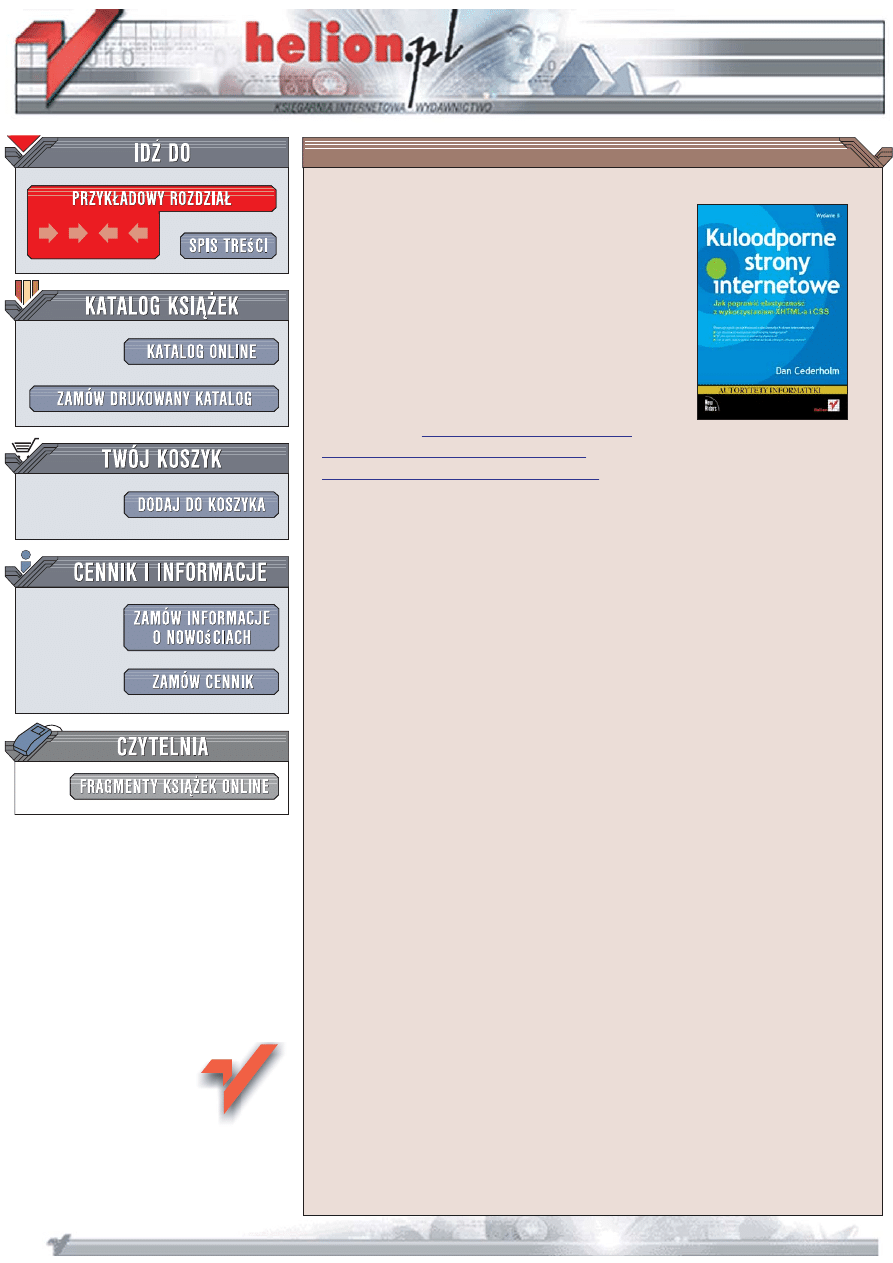
Wydawnictwo Helion
ul. Koœciuszki 1c
44-100 Gliwice
tel. 032 230 98 63
Kuloodporne strony internetowe.
Jak poprawi elastycznoϾ
z wykorzystaniem XHTML-a
i CSS. Wydanie II
Autor: Dan Cederholm
T³umaczenie: Anna Trojan
ISBN: 978-83-246-1474-5
Bulletproof Web Design: Improving
flexibility and protecting against worst-case
scenarios with XHTML and CSS (2nd Edition)
Format: 170x230, stron: 328
Poznaj tajniki projektowania doskona³ych stron internetowych
•
Jak zbudowaæ elastyczne mechanizmy nawigacyjne?
•
W jaki sposób stosowaæ elementy p³ywaj¹ce?
•
Jak w pe³ni wykorzystaæ mo¿liwoœci kaskadowych arkuszy stylów?
W coraz dynamiczniej rozwijaj¹cym siê internecie ka¿dego dnia pojawiaj¹ siê tysi¹ce
witryn WWW. Wiele z nich to prawdziwe arcydzie³a – zarówno pod wzglêdem
projektowym, jak i merytorycznym. Czêsto jednak, otwieraj¹c swoj¹ ulubion¹ witrynê
WWW nie w tej przegl¹darce, co dotychczas, widzimy coœ zupe³nie innego! Ile razy,
podczas projektowania witryny WWW szukamy rozwi¹zania problemów zwi¹zanych
z ró¿nymi interpretacjami standardów W3C w ró¿nych przegl¹darkach? Ile czasu zajmuje
zmiana uk³adu graficznego strony lub dodanie nowych elementów? Ilu projektantów
stron WWW zastanawia siê nad tym, jak poprawiæ ich elastycznoœæ i uniwersalnoœæ?
Ksi¹¿ka „Kuloodporne strony internetowe. Jak poprawiæ elastycznoœæ z wykorzystaniem
XHTML-a i CSS. Wydanie II” opisuje techniki tworzenia niemal doskona³ych witryny
WWW. Doskona³ych – bo wygl¹daj¹cych równie dobrze w ka¿dej przegl¹darce i przy
ka¿dej rozdzielczoœci ekranu, ³atwych w nawigacji i prostych w rozbudowie. Czytaj¹c j¹,
poznasz najnowsze standardy XHTML i CSS, nauczysz siê odpowiednio dobieraæ
czcionki i ich rozmiary, korzystaj¹c z jednostek em; dowiesz siê, jak pozycjonowaæ
elementy strony i budowaæ uniwersalne mechanizmy nawigacyjne. Odkryjesz sposoby
tworzenia uniwersalnych stron internetowych.
•
Dobór rozmiaru i jednostek miary tekstu
•
Skalowalne menu
•
Zastêpowanie tabel elementami p³ywaj¹cymi
•
Pozycjonowanie sk³adników strony
•
Definiowanie stylów dla ramek
•
Oddzielanie warstwy prezentacji od treœci strony
•
Korzystanie z narzêdzi do weryfikacji konstrukcji strony
•
Budowanie skaluj¹cego siê uk³adu strony
Wykorzystaj wiedzê zawart¹ w tej ksi¹¿ce i twórz strony internetowe,
które zachwyc¹ nie tylko wygl¹dem, ale te¿ uniwersalnoœci¹

Spis treści
Wprowadzenie ............................................................................9
Rozdział 1. Elastyczny tekst ........................................................................15
Rozmiar tekstu należy ustalać przy użyciu słów kluczowych oraz wartości
procentowych lub em, dzięki czemu użytkownicy będą mieli nad
nim kontrolę ....................................................................................... 16
Częste rozwiązanie ................................................................................... 17
Wszystkie możliwości ............................................................................... 20
Rozwiązanie kuloodporne ........................................................................ 22
Dlaczego rozwiązanie to jest kuloodporne ............................................... 27
Elastyczna baza — i co dalej? ................................................................... 28
Stosowanie słów kluczowych i wartości procentowych ............................ 32
Elastyczny rozmiar tekstu dzięki em ......................................................... 38
Podsumowanie ......................................................................................... 40
Rozdział 2. Skalowalna nawigacja ..............................................................43
Należy zapewnić nawigację, która skaluje się w zależności
od ustawionej wielkości tekstu oraz od objętości treści
umieszczonych na stronie ................................................................... 44
Częste rozwiązanie ................................................................................... 45
Dlaczego rozwiązanie to nie jest kuloodporne ......................................... 47
Rozwiązanie kuloodporne ........................................................................ 49
Dlaczego rozwiązanie to jest kuloodporne ............................................... 58
Podobny przykład wykorzystujący em ...................................................... 59
Dodatkowe przykłady ............................................................................... 61
Podsumowanie ......................................................................................... 64
Rozdział 3. Elastyczne wiersze ....................................................................67
Nie należy definiować wysokości poziomych elementów strony i trzeba
zaplanować możliwość powiększenia ich w pionie ............................. 68
Częste rozwiązanie ................................................................................... 69
Dlaczego rozwiązanie to nie jest kuloodporne ......................................... 70
Rozwiązanie kuloodporne ........................................................................ 72
Dlaczego rozwiązanie to jest kuloodporne ............................................... 87
Inny przykład rozciągania ......................................................................... 88
Podsumowanie ......................................................................................... 93
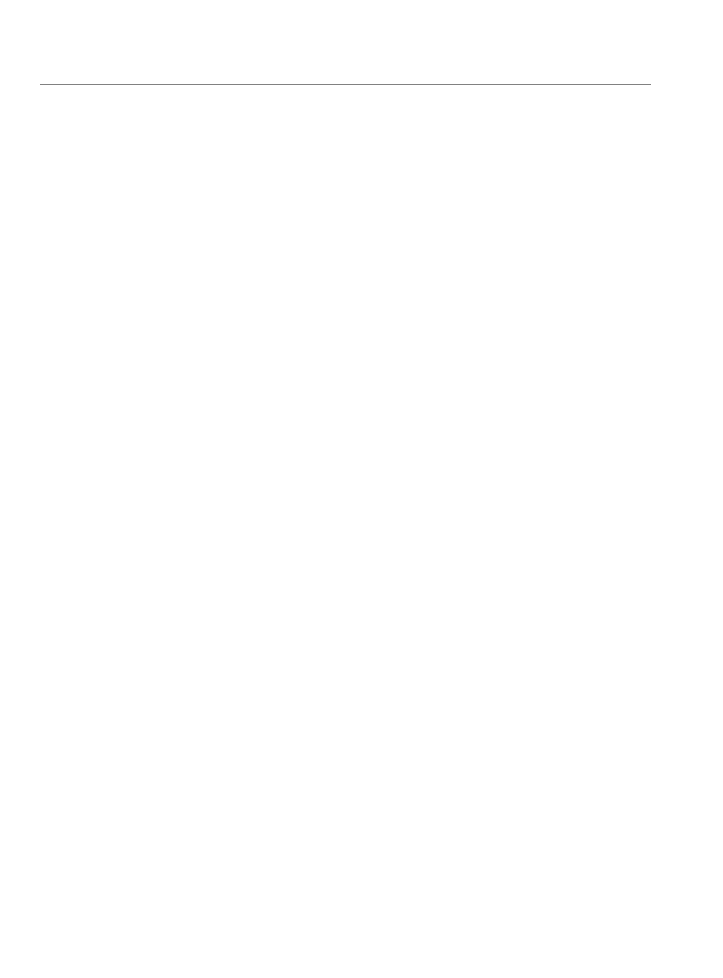
6
Spis treści
Rozdział 4. Pomysłowe rozmieszczanie elementów ................................... 95
Zamiast stosować tabele, lepiej jest używać elementów pływających ...... 96
Częste rozwiązanie ................................................................................... 97
Dlaczego rozwiązanie to nie jest kuloodporne ......................................... 98
Rozwiązanie kuloodporne ........................................................................ 99
Dlaczego rozwiązanie to jest kuloodporne ............................................. 136
Podsumowanie ...................................................................................... 136
Rozdział 5. Niezniszczalne ramki .............................................................. 139
Zanim zacznie się tworzyć style dla ramek, należy wszystko dokładnie
zaplanować ...................................................................................... 140
Częste rozwiązanie ................................................................................. 141
Dlaczego rozwiązanie to nie jest kuloodporne ....................................... 143
Rozwiązanie kuloodporne ...................................................................... 144
Dlaczego rozwiązanie to jest kuloodporne ............................................. 150
Inne techniki tworzenia zaokrąglonych narożników ............................... 151
Iluzja ramki ............................................................................................ 159
Podsumowanie ...................................................................................... 166
Rozdział 6. Brak rysunków? Brak CSS? Brak problemów! ........................ 169
Należy upewnić się, że treść strony jest czytelna, nawet jeśli strona
zostanie pozbawiona rysunków i stylów CSS .................................... 170
Częste rozwiązanie ................................................................................. 171
Dlaczego rozwiązanie to nie jest kuloodporne ....................................... 174
Rozwiązanie kuloodporne ...................................................................... 174
Dlaczego rozwiązanie to jest kuloodporne ............................................. 176
Ze stylami lub bez .................................................................................. 179
Test Dig Dug .......................................................................................... 184
Narzędzia do sprawdzania kuloodporności stron ................................... 185
Podsumowanie ...................................................................................... 193
Rozdział 7. Konwersja tabel ...................................................................... 197
Należy usunąć z tabel kod prezentacyjny, a ich wygląd zdefiniować
za pomocą CSS ................................................................................. 198
Częste rozwiązanie ................................................................................. 199
Dlaczego rozwiązanie to nie jest kuloodporne ....................................... 200
Rozwiązanie kuloodporne ...................................................................... 201
Dlaczego rozwiązanie to jest kuloodporne ............................................. 222
Podsumowanie ...................................................................................... 224
Rozdział 8. Płynny oraz elastyczny układ strony ...................................... 225
Eksperymentuj z projektowaniem układów stron, które rozszerzają się
i zwężają ........................................................................................... 226
Częste rozwiązanie ................................................................................. 227
Dlaczego rozwiązanie to nie jest kuloodporne ....................................... 229
Rozwiązanie kuloodporne ...................................................................... 231
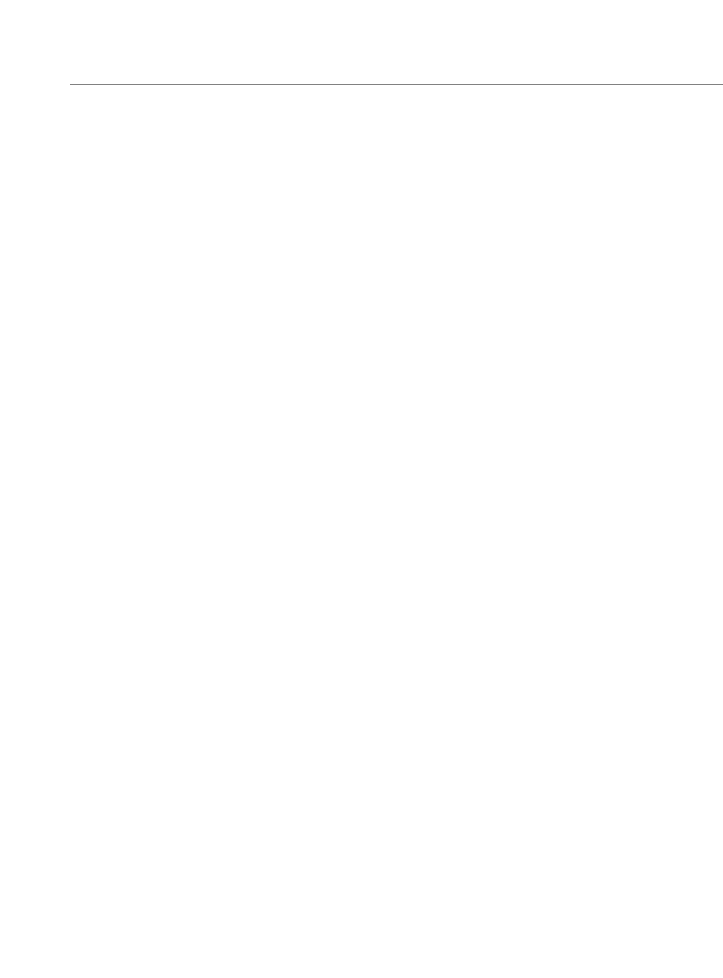
Kuloodporne
strony
internetowe
7
Dlaczego rozwiązanie to jest kuloodporne ............................................. 264
Układ strony oparty na em ..................................................................... 264
Podsumowanie ....................................................................................... 272
Rozdział 9. Łączenie w całość ....................................................................275
Zastosuj kuloodporne rozwiązania do projektu całej strony
internetowej ..................................................................................... 276
Cel .......................................................................................................... 277
Dlaczego rozwiązanie to jest kuloodporne ............................................. 278
Konstrukcja ............................................................................................ 283
Modyfikacja stylów ze względu na przeglądarkę IE ................................ 310
Podsumowanie ....................................................................................... 314
Skorowidz ...................................................................................................315
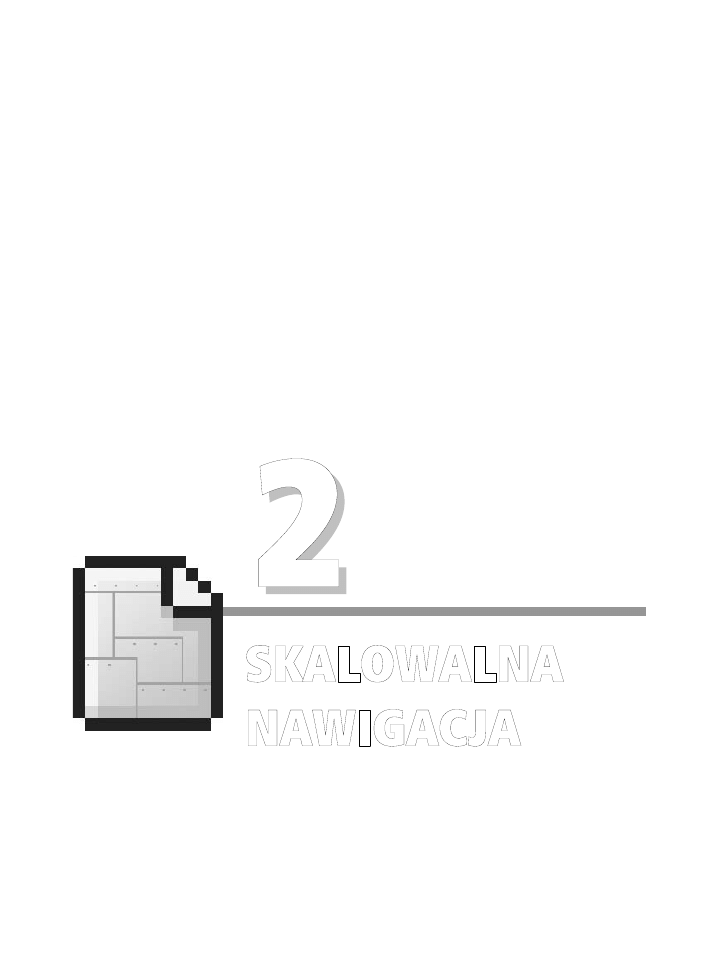
SKALOWALNA
NAWIGACJA
Rozdział 2. Skalowalna nawigacja[RS1]
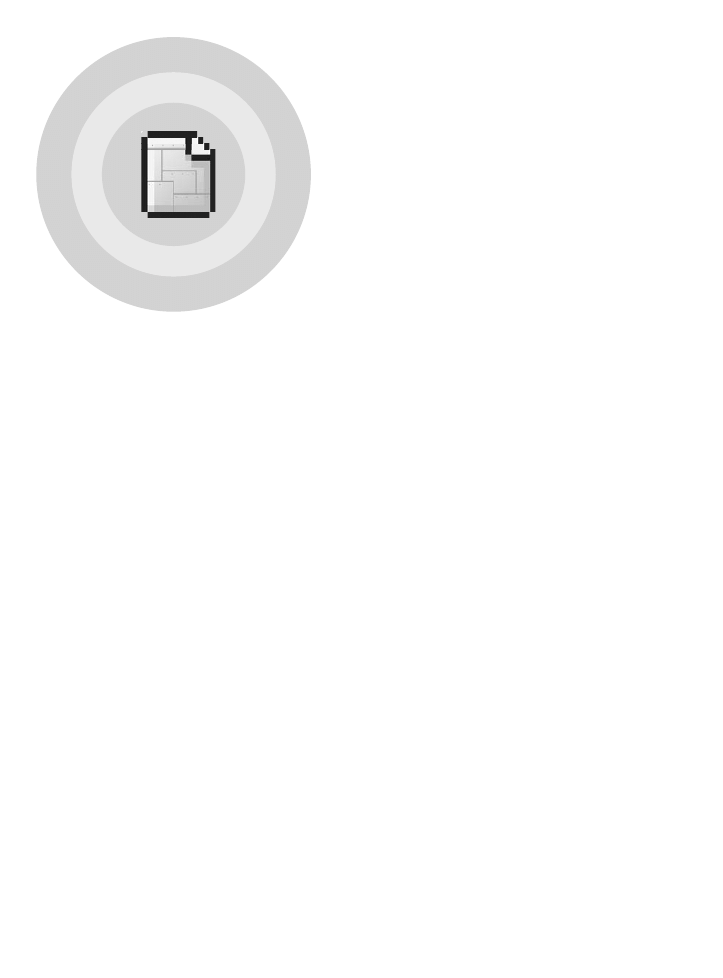
44
Rozdział 2.
Należy zapewnić nawigację,
która skaluje się w zależności
od ustawionej wielkości tekstu
oraz od objętości treści
umieszczonych na stronie
Nawigacja często stanowi najważniejszy element projektu witryny inter-
netowej. Komponent ten umieszczony jest w widocznym miejscu i każdy
użytkownik witryny z niego korzysta. Tradycyjny sposób projektowania
polega na tym, że twórca witryny otwiera ulubiony program graficzny
i rysuje przyciski, zakładki czy tekst, które zostaną osadzone wewnątrz
kilku zagnieżdżonych tabel. Często stosowany jest też efekt podmiany,
który pozwala zastępować jeden zestaw grafik innym, gdy użytkownik
najedzie myszą na odpowiedni obszar. Do uzyskania tego efektu wyko-
rzystuje się na przykład skrypty języka JavaScript. Utworzona w taki
sposób strona może wyglądać olśniewająco, jednak kryjący się za nią
kod może nie być już tak perfekcyjny, co zobaczymy na przykładzie
często stosowanego rozwiązania.
Przyjrzyjmy się naszemu przykładowi — stylowym zakładkom zaprojek-
towanym w tradycyjny sposób i umieszczonym na stronie w postaci
obrazków. Najpierw przeanalizujemy wady takiego rozwiązania, a na-
stępnie zaprojektujemy bardzo podobny komponent, tyle że będzie
on kuloodporny. Nasze rozwiązanie będzie się składać z poprawnego
i zwięzłego kodu, trzech niewielkich obrazków oraz stylów CSS.
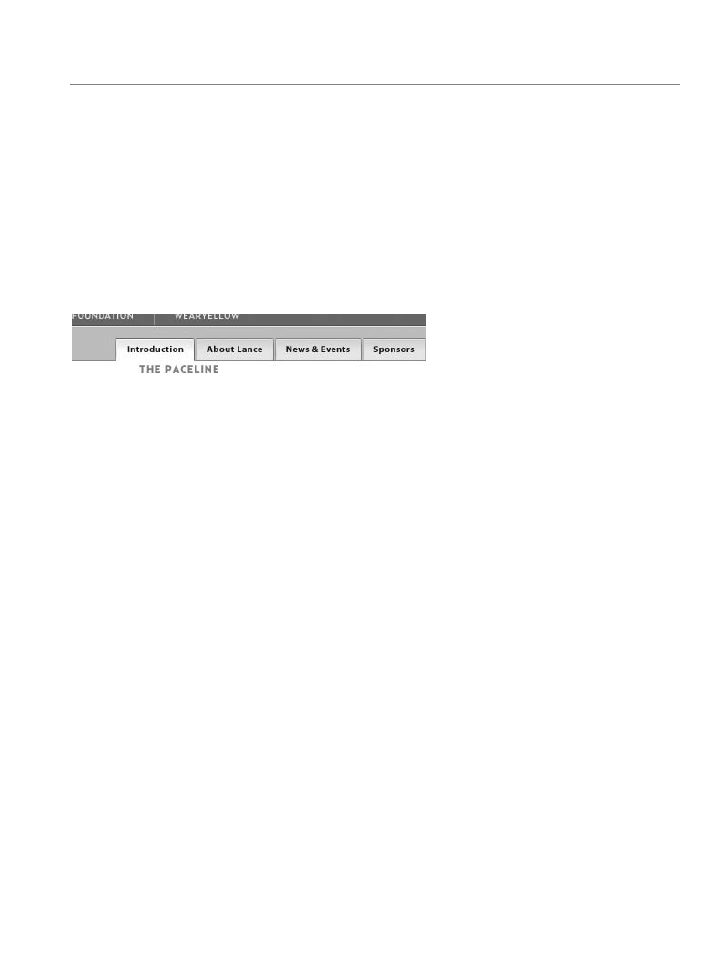
Skalowalna nawigacja
45
Częste rozwiązanie
Zakładki nawigacyjne z witryny LanceArmstrong.com (rysunek 2.1) wy-
brałem jako przykład z dwóch powodów. Pierwszy powód jest taki,
że jestem fanem Lance’a Armstronga. Drugi — bardziej istotny — to
fakt, iż wykorzystanie CSS przy przebudowie tego projektu może zna-
cznie zwiększyć jego elastyczność. Naszym celem jest pomysłowe zasto-
sowanie stylów CSS, dzięki czemu będziemy mogli pozbyć się dużych
kawałków kodu, a nowa wersja witryny będzie łatwa w utrzymaniu
oraz skalowalna.
Rysunek 2.1. Ładnie zaprojektowane zakładki nawigacyjne w witrynie
LanceArmstrong.com, w których wyraźnie wyróżniono aktywny
i nieaktywny stan zakładek
Przyjrzyjmy się dokładnie naszemu przykładowi i sprawdźmy, jakie ele-
menty projektowe się na niego składają.
WYRAŹNE ZAKŁADKI
Zakładki z przykładu charakteryzuje pewien detal, dzięki któremu od-
różniają się one od zwykłych zakładek składających się z obramowania
oraz tła. Tło każdej zakładki — zarówno w stanie aktywnym, jak i nie-
aktywnym — posiada wypełnienie gradientowe. Jako tło zakładek
wyświetlony jest powtarzany w poziomie wąski obrazek, którego kolor
stopniowo zmienia się z ciemniejszego u góry na jaśniejszy u dołu
zakładki (biały w przypadku stanu aktywnego oraz jasnożółty w przy-
padku stanu nieaktywnego). Na samej górze zakładki widoczne jest
także podświetlenie o szerokości jednego piksela — jest to pasek, któ-
rego kolor jest o jeden odcień jaśniejszy niż kolor zakładki. Pasek ten
wprowadza wrażenie trójwymiarowości — tak jakby światło padało
z góry strony na dół (rysunek 2.2).
Zanim przejdę do dalszych rozważań, chcę podkreślić, że projekt zakła-
dek wygląda świetnie. Ocena projektu jest sprawą gustu (każdy może
mieć inne zdanie), dlatego powinniśmy przynajmniej zgodzić się, że
ktoś poświęcił dużo czasu, by nawigacja w witrynie LanceArmstrong.
´
com była atrakcyjna i funkcjonalna. Cel został osiągnięty — i jest to
kolejny argument za tym, by witryna ta posłużyła nam za przykład.
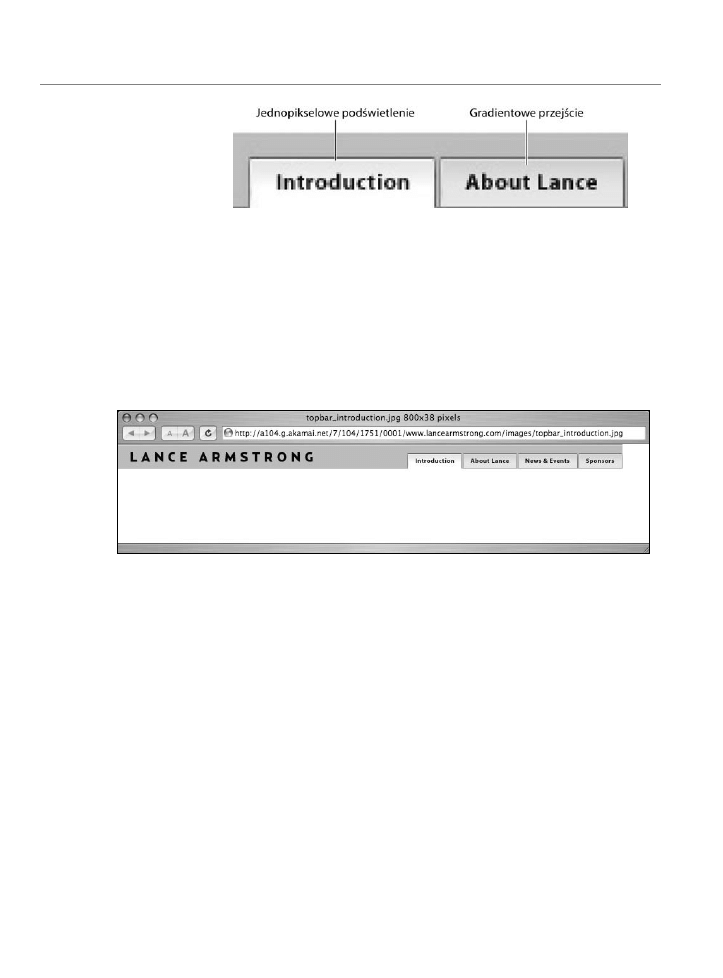
46
Rozdział 2.
Rysunek 2.2. Powiększenie, na którym szczegółowo przedstawiono
obydwa stany zakładek. Na górze każdej zakładki widoczne jest
delikatne podświetlenie, a kolor zakładki stopniowo się zmienia
— takie rozwiązanie daje efekt trójwymiarowości zakładki
i padającego z góry światła
W witrynie LanceArmstrong.com wszystkie zestawy zakładek (każdy
z inną wyróżnioną zakładką) to osobne obrazki. Na każdym z nich
znajduje się także logo witryny. Na rysunku 2.3 widoczny jest jeden
z czterech dostępnych obrazków.
Rysunek 2.3. Cały zestaw zakładek i logo umieszczone są w jednym dużym obrazku.
W witrynie wykorzystywane są przynajmniej trzy inne bardzo podobne obrazki (różniące
się tylko tym, która zakładka jest podświetlona)
EFEKT PODMIANY
W pasku nawigacyjnym witryny LanceArmstrong.com nie jest aktualnie
wykorzystywany żaden efekt podmiany. Dodanie go nie jest rzeczą
niemożliwą — wystarczy napisać skrypt w języku JavaScript oraz wcze-
śniej załadować pozostałe obrazki — jednak byłoby to związane
z dodatkowym zwiększeniem ilości kodu. W dalszej części tego roz-
działu, w podrozdziale „Rozwiązanie kuloodporne”, odtworzymy przy-
kładowy projekt i dodamy do niego efekt podmiany obrazków. Uzyska-
my go jednak dzięki wprowadzeniu tylko kilku dodatkowych reguł CSS,
a nie zwiększając objętość kodu, dodając rysunki i skrypt w JavaScripcie.
Na pierwszy rzut oka widzimy zbiór zakładek nawigacyjnych, które są
zaprojektowane w taki sposób, by pasowały do projektu całej strony.
Kliknięcie każdej zakładki powoduje przejście do głównych sekcji wi-
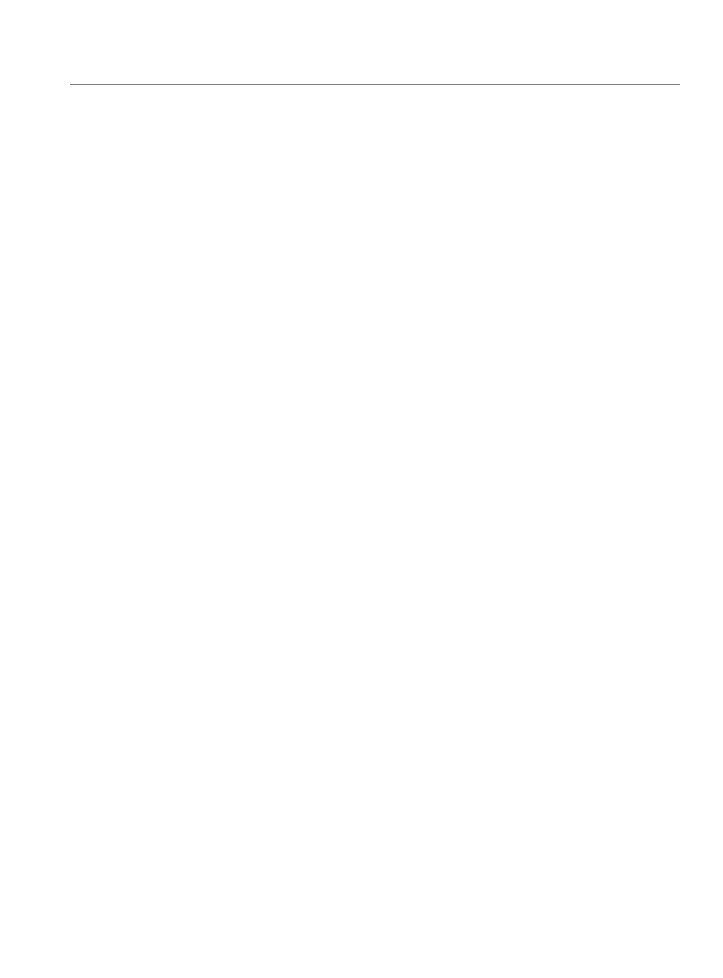
Skalowalna nawigacja
47
tryny, a z każdą zakładką związana jest odpowiednia etykieta tekstowa.
Teraz zajrzymy temu rozwiązaniu „pod maskę”, a na koniec dowiemy
się, jak można uzyskać podobny efekt w alternatywny sposób.
Dlaczego rozwiązanie to
nie jest kuloodporne
Dlaczego opisane rozwiązanie nie jest dobre? Nie mamy zamiaru
krytykować projektantów odpowiedzialnych za witrynę LanceArm-
strong.com — metody zastosowane w tej witrynie można odnaleźć
w milionach witryn w całej Sieci. Przedstawiamy tę witrynę jako przy-
kład głównie dlatego, że jej projekt graficzny jest bardzo dobry, a od-
tworzenie tej strony przy użyciu CSS i poprawnego, dostępnego kodu
będzie proste. Przedstawmy więc negatywne cechy tego rozwiązania.
OGROM KODU
Cecha prześladująca witryny, w których nawigacji wykorzystywane są
obrazki oraz skrypty napisane w JavaScripcie, to duża ilość kodu po-
trzebnego do zdefiniowania układu strony i zapewnienia jej dynamiki
(innymi słowy — przełączenia stanów przy podmianie). Zazwyczaj każdą
zakładkę stanowi osobny obrazek (a tak naprawdę jeden obrazek dla
każdego stanu zakładki), który jest osadzany w kilku zagnieżdżonych
tabelach. Do rozwiązania dochodzą jeszcze wypełniacze GIF (przezro-
czyste obrazki stosowane do tworzenia pustych przestrzeni między
elementami strony) oraz zbędny kod. Wszystkie te elementy służą tylko
i wyłącznie do tworzenia precyzyjnego co do piksela układu strony.
W ten sposób uzyskujemy ogromne ilości kodu, co oznacza potencjalne
wydłużenie czasu pobierania stron oraz większy rozmiar plików.
W przypadku witryny LanceArmstrong.com wszystkie cztery zakładki
umieszczone są w jednym pliku graficznym, do którego przypisana
jest mapa obrazu, dzięki czemu istnieje możliwość kliknięcia obszaru
każdej z zakładek. Z takim rozwiązaniem związana jest mniejsza ilość
kodu w porównaniu z opcją, gdy każda zakładka jest osobną grafiką
umieszczoną w oddzielnej komórce tabeli i obłożoną wypełniaczami
GIF. Jednak problemy wymienione w dalszej części tego rozdziału doty-
czą obydwu rozwiązań.
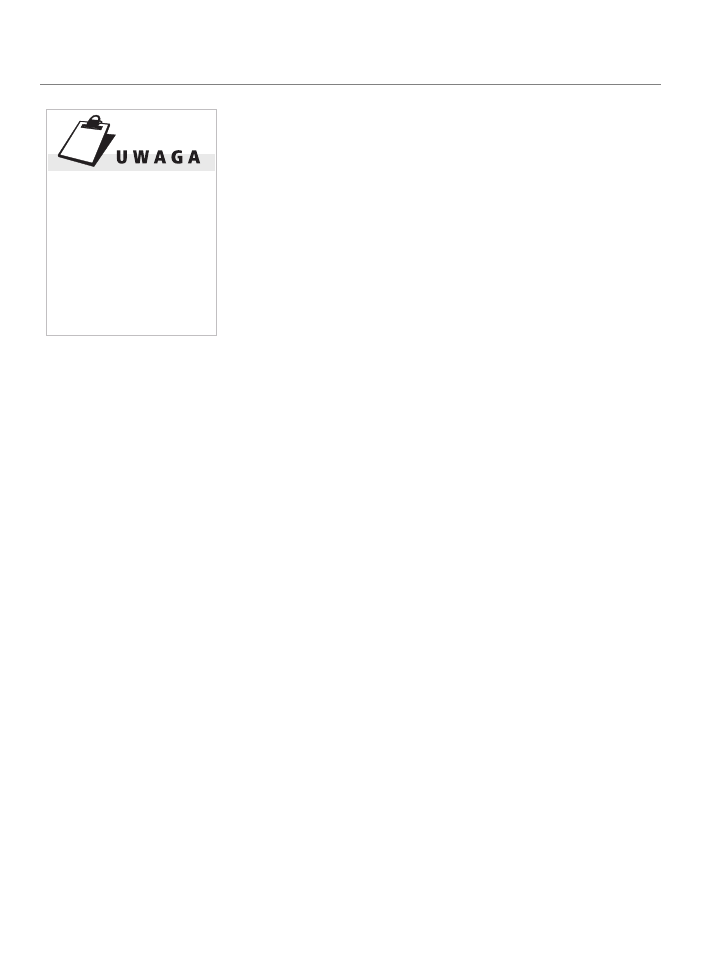
48
Rozdział 2.
PROBLEMY Z DOSTĘPNOŚCIĄ
Kolejnym efektem ubocznym stosowania dużych ilości kodu jest dła-
wienie nim przeglądarek tekstowych oraz oprogramowania pomoc-
niczego stosowanego przez użytkowników z wadami wzroku. Cała
nawigacja mieści się w jednym obrazku (jak widać na rysunku 2.3),
a większość twórców stron nie definiuje tekstu alternatywnego (atry-
but
alt
) dla wszystkich obszarów aktywnych w mapie obrazu. Użytko-
wnicy korzystający z czytników ekranu oraz ci, którzy wyłączają wyświe-
tlanie obrazków, by skrócić czas pobierania strony (często stosowana
metoda przy wolnym połączeniu z Internetem), będą odczuwali trud-
ności przy nawigacji w takiej witrynie.
PROBLEMY ZE SKALOWALNOŚCIĄ
Ten problem jest bardzo poważny. Zakładki są rysunkami, dlatego
osoby z wadami wzroku nie mają możliwości powiększenia w prze-
glądarce rozmiaru tekstu, by zwiększyć jego czytelność. Nawigacja
utworzona na podstawie obrazków nie powiększy się, gdy zajdzie taka
potrzeba.
BRAK ELASTYCZNOŚCI
W przyszłości redaktorzy witryny LanceArmstrong.com będą mieli spory
kłopot, gdy będą chcieli zmienić opis którejś z zakładek — na przy-
kład wyrażenie „About Lance” na „Why Lance Rules”. Przeredagowa-
nie, usunięcie czy zamiana opisu którejkolwiek z zakładek wymagają
utworzenia w programie graficznym nowych obrazów oraz zmiany
wymiarów określonych w kodzie mapy obrazu. Z takimi drobnymi
zmianami wiąże się dużo pracy wszystkich osób zaangażowanych
w projekt.
Wszystkie zakładki zostały umieszczone w jednym obrazie, stąd wpro-
wadzenie jednej zmiany oznacza konieczność zaktualizowania przy-
najmniej czterech rysunków (jeden dla każdej wyróżnionej zakładki),
co z pewnością każdego projektanta może przyprawić o ból głowy.
Jak widać, w projekcie tym można wiele poprawić. W zależności od
naszych własnych priorytetów każda z wymienionych wcześniej wad
może być wystarczającym powodem, by zacząć szukać alternatyw-
nego rozwiązania. A więc zróbmy to.
Wyjątkiem od ograniczenia
związanego ze skalowalno-
ścią strony jest opcja powięk-
szenia strony dostępna
w przeglądarkach Internet
Explorer 7 oraz Opera,
która pozwala na powięk-
szenie całego dokumentu.
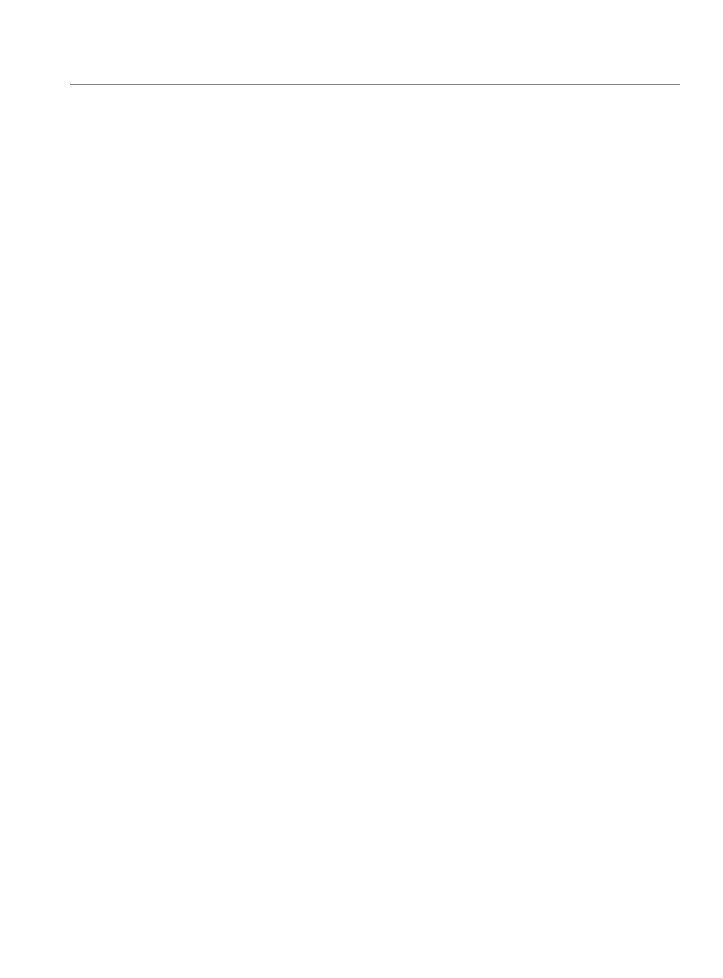
Skalowalna nawigacja
49
Rozwiązanie kuloodporne
Znając już wady tradycyjnych technik projektowania nawigacji opartej
na obrazkach, możemy przebudować omawiany projekt zakładek ze
strony LanceArmstrong.com. Skorzystamy z prostej, bazującej na stan-
dardach metody wykorzystującej style CSS, której implementacja nie
wymaga dużych ilości kodu. Celem naszego projektu jest rozwiązanie
omówionych wcześniej problemów występujących w wariancie tra-
dycyjnym.
Jak ma to miejsce w przypadku każdego idealnego projektu, najpierw
musimy zdecydować się na rozwiązanie, które zapewni nam funkcjo-
nalność, prostotę oraz dostępność kodu. W przypadku nawigacji naj-
bardziej odpowiednią strukturą dla grupy odnośników wydaje się —
jak nietrudno odgadnąć — lista.
<ul id="nav">
<li id="t-intro"><a href="/">Introduction</a></li>
<li id="t-about"><a href="about.html">About
Lance</a></li>
<li id="t-news"><a href="news.html">News &
Events</a></li>
<li id="t-sponsors"><a href="sponsors.html">
Sponsors</a></li>
</ul>
Do utworzenia kuloodpornego zestawu zakładek nawigacyjnych wy-
starczy nam zwykła lista wypunktowana (nieuporządkowana). Prosty
kod zapewni dobrą czytelność we wszystkich przeglądarkach, urządze-
niach i oprogramowaniu pomocniczym, nie wspominając już o tym,
że jest on bardzo zwięzły i schludny. Wystarczy porównać ilość kodu
w tym przykładzie z ilością kodu użytego do utworzenia zagnieżdżo-
nych tabel. Różnica jest bardzo widoczna.
Każdy element listy ma przypisany unikatowy identyfikator (atrybut
id
).
Identyfikatory przydadzą się nam później, gdy będziemy chcieli wyróż-
nić zakładkę odpowiadającą stronie, na której obecnie znajduje się
użytkownik.
BEZ STYLÓW
Lista wypunktowana, której wyglądu nie określają żadne dodatkowe
style, zwykle ma postać pionowej listy elementów; po lewej stronie
każdego elementu wyświetlany jest znak wypunktowania (rysunek

50
Rozdział 2.
2.4). Taką listę nawigacyjną beż żadnych trudności i problemów mogą
wyświetlić urządzenia lub przeglądarki tekstowe, które nie obsłu-
gują CSS.
DWA MAŁE OBRAZKI
W stosowanym początkowo rozwiązaniu wszystkie zakładki znajdowały
się w jednej grafice. Tak naprawdę istniały cztery różne rysunki, a na
każdym z nich wyróżniona była zakładka innego działu witryny. Aby
uprościć całość rozwiązania, użyjemy tylko dwóch małych obrazków,
które będziemy powielać w poziomie wewnątrz każdej zakładki. Obrazki
będą powielane, dlatego nie musimy martwić się o ich szerokość ani
wysokość — jest to ważny temat, do którego wrócimy w dalszej
części tego rozdziału, w podrozdziale „Dlaczego rozwiązanie to jest
kuloodporne”.
Ponownie przyjrzyjmy się oryginalnym zakładkom — przenosząc wzrok
od górnej krawędzi w dół zakładki, widzimy, że kolor tła stopniowo się
zmienia, a na dole zakładka ma już jednolity kolor, zgodny z kolo-
rem tła strony. Używając naszego ulubionego programu graficznego
(na przykład Adobe Photoshop), tworzymy dwa obrazki (jeden dla
zakładek w stanie aktywnym, a drugi dla zakładek nieaktywnych),
na których widoczne jest stopniowe przejście koloru zakładki w jed-
nolite tło (rysunek 2.5). Jednolity obszar na dole każdego z obrazków
wycinamy i ustawiamy jako przezroczysty. W miejscu, gdzie obrazek
jest przezroczysty, widoczne będzie tło, którego kolor zdefiniujemy
przy użyciu stylów CSS.
Rysunek 2.5. Powiększenie dwóch obrazków, którymi wypełnione
będzie tło każdej z zakładek. Obszar obrazka, w którym tło jest
jednolite, ustawiliśmy jako przezroczysty (jest to obszar oznaczony
wzorem szachownicy). W obszarach tych widoczne będzie tło
elementu zdefiniowane w stylach CSS
Obydwa obrazki mają szerokość 10 pikseli. Wzdłuż górnej krawędzi
widoczne jest podświetlenie wysokości jednego piksela. Wypełnienie
obrazka jest gradientowe i przechodzi w przezroczyste tło na dole
obrazka.
Kolejną zaletą stosowania
listy jest fakt, że czytnik
ekranu — przed odczyta-
niem wszystkich punktów
listy — powie użytkowni-
kowi, ile lista ma elemen-
tów. Dzięki takiej informacji
osoba odwiedzająca stronę
jest świadoma tego, co ją
czeka. W ten sposób użyt-
kownik popularnej aplikacji
czytającej JAWS firmy Fre-
edom Scientific po usłysze-
niu liczby elementów znaj-
dujących się na liście może
przejść do następnej listy
lub kolejnego elementu
strony. Więcej informacji
na temat sposobu odczyty-
wania stron internetowych
w aplikacji JAWS można
znaleźć pod adresem
www.freedomscientific.com/
´
fs_products/Surfs_Up/
´
Navigating.htm.
Rysunek 2.4. Wygląd
listy wypunktowanej,
której nie przypisano
żadnych stylów CSS
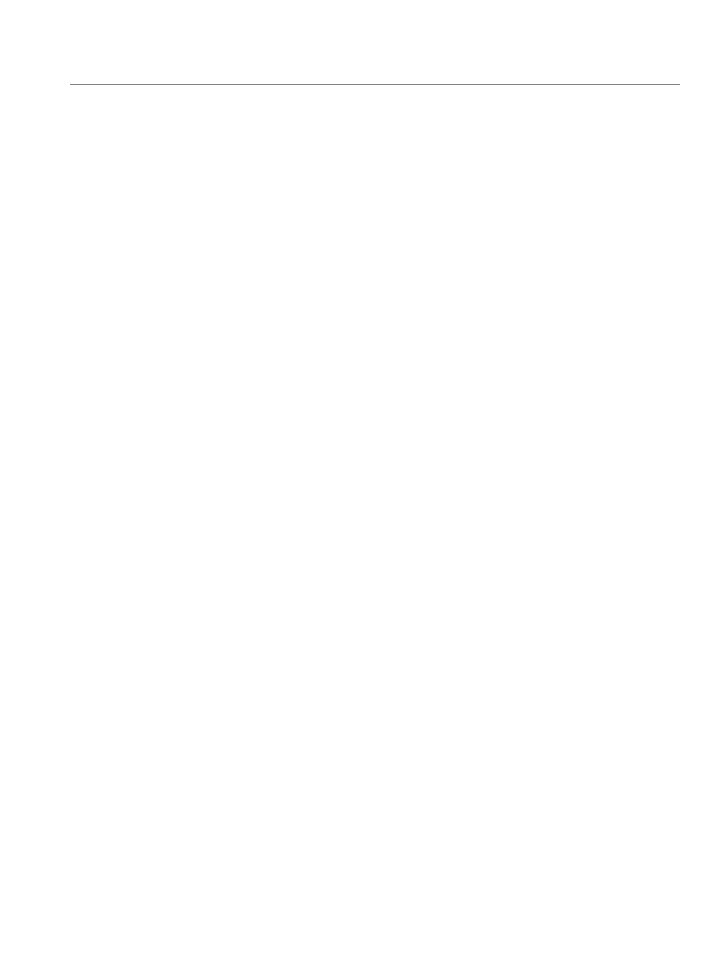
Skalowalna nawigacja
51
STOSOWANIE STYLÓW
Przygotowaliśmy już wszystkie składniki. Teraz musimy wziąć naszą
listę wypunktowaną oraz dwa obrazki, którymi zamierzamy wypełnić
tło zakładek, i połączyć te składniki w jedną całość, stosując odpo-
wiednie style CSS.
Pierwszy etap zadania polega na utworzeniu deklaracji, dzięki którym
lista nawigacyjna uzyska postać poziomą zamiast domyślnej postaci
pionowej.
#nav {
margin: 0;
padding: 10px 0 0 46px;
list-style: none;
background: #FFCB2D;
}
#nav li {
float: left;
margin: 0 1px 0 0;
padding: 0;
font-family: "Lucida Grande", sans-serif;
font-size: 80%;
}
Dzięki zastosowaniu właściwości
float
pozycje listy zostaną ułożone
w linii poziomej. W tym miejscu możemy także zadeklarować żółty
kolor tła dla paska, na którym zostaną wyświetlone zakładki. Dekla-
racja koloru tła jest bardzo ważna, ponieważ bez niej cały system
(żółty pasek i umieszczone na nim zakładki) nie będzie skalowalny.
Poszliśmy także krok do przodu i wyzerowaliśmy domyślne wielkości
marginesów (
margin
) i dopełnienia (
padding
), dodając jednak każdej
zakładce jednopikselowy margines prawy w celu uzyskania odpowied-
nich odstępów. Ustawiliśmy także wielkość czcionki na
80%
podsta-
wowej wielkości czcionki na stronie. Korzystając z wiedzy zdobytej
w rozdziale 1., „Elastyczny tekst”, ustawiliśmy podstawową wielkość
czcionki poprzez podanie słowa kluczowego
small
jako wartości wła-
ściwości
font-size
w deklaracji dla elementu
<body>
. Teraz możemy
spać spokojnie, ponieważ mamy pewność, że użytkownicy przeglądarki
IE/Win będą mogli dowolnie zmieniać wielkość tekstu wyświetlanego
w zakładkach.
Na rysunku 2.6 przedstawiono aktualny wygląd tworzonego systemu
nawigacyjnego.
Wiem, uzyskany efekt nie jest nawet bliski oryginalnego wyglądu. Ale
wystarczy tylko kilka deklaracji i będziemy mogli otwierać szampana.
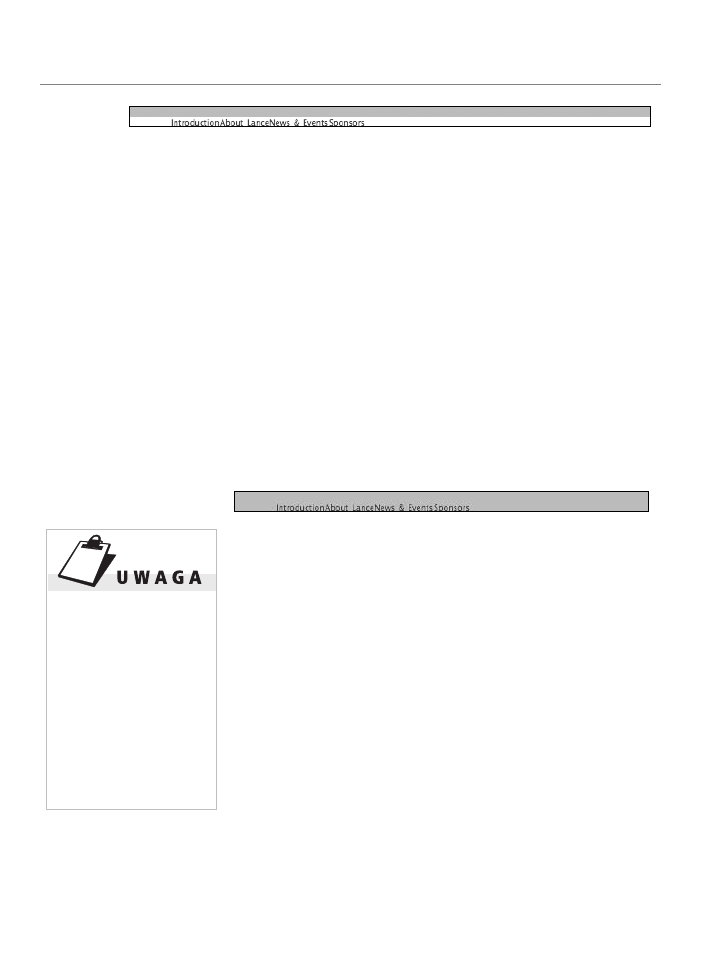
52
Rozdział 2.
Rysunek 2.6. Na razie system nawigacji wydaje się dosyć niestaranny
PŁYWANIE NA RATUNEK
I pojawił się pierwszy problem, któremu musimy stawić czoło. Elementy
<li>
ustawiliśmy jako pływające, dlatego zostały one wyjęte z nor-
malnego układu dokumentu i nie wypełniają zewnętrznego elementu
<ul>
, w którym zdefiniowano kolor tła. Innymi słowy, gdy elementy
wewnętrzne ustawione są jako elementy pływające, zewnętrzny ele-
ment
<ul>
nie wie, jaką powinien mieć wysokość.
Istnieje proste rozwiązanie — wystarczy ustawić cały element
<ul>
jako pływający. Dzięki temu elementy
<li>
będą mogły wypełnić prze-
strzeń elementu
<ul>
i rozciągnąć jego tło tak, by było za nimi wido-
czne. Ponieważ element pływający kurczy się bądź rozszerza akurat na
tyle, ile potrzeba do wyświetlenia jego zawartości, dodamy również
zdefiniowaną wartość szerokości elementu
<ul>
, wyobrażając sobie
(na potrzeby tego przykładu), że znajduje się on wewnątrz układu
strony o stałej szerokości o podobnym rozmiarze (rysunek 2.7).
Rysunek 2.7. Ustawienie elementu <ul> — oraz wszystkich pozycji
listy — jako elementów pływających powoduje rozciągnięcie tła listy
i wyświetlenie go za wszystkimi jej pozycjami
#nav {
float: left;
width: 100%;
margin: 0;
padding: 10px 0 0 46px;
list-style: none;
background: #FFCB2D;
}
#nav li {
float: left;
margin: 0 1px 0 0;
padding: 0;
font-family: "Lucida Grande", sans-serif;
font-size: 80%;
}
Przykład wygląda już trochę lepiej. Mamy teraz pewność, że bez wzglę-
du na wielkość listy żółte tło będzie powiększać się wraz z wyświe-
Choć dla elementów
#nav
zadeklarowaliśmy szero-
kość 720 pikseli, w celu
wcięcia zakładek przypisu-
jemy im również dopełnie-
nie lewe o wielkości 46 pik-
seli. Ponieważ dopełnienie
dodawane jest do szerokości
elementu, całkowita szero-
kość menu nawigacyjnego
wynosi 766 pikseli.
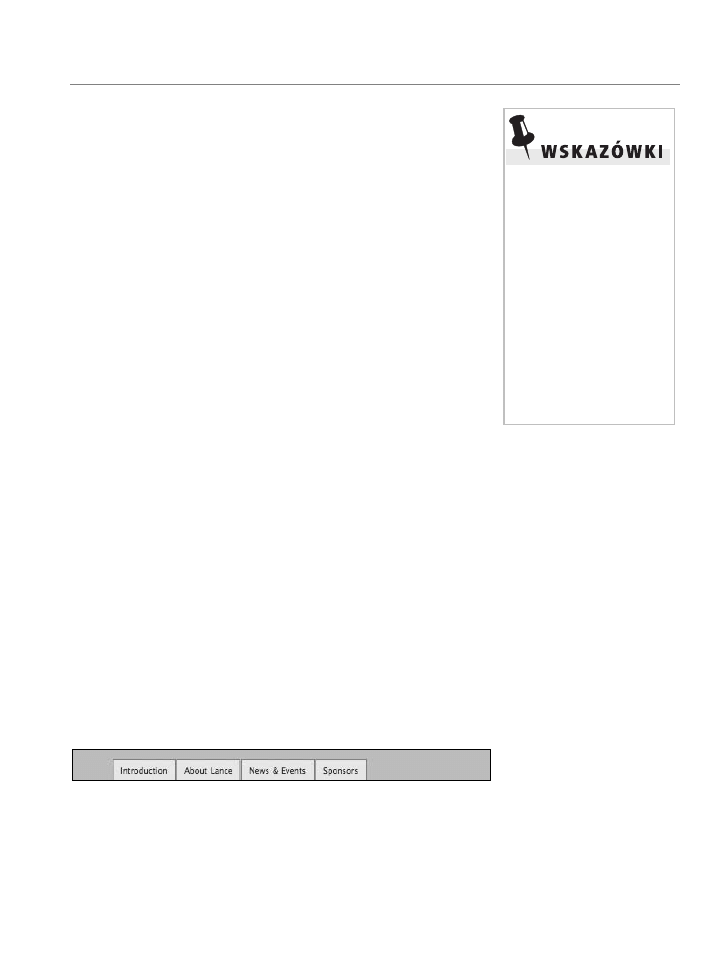
Skalowalna nawigacja
53
tlaną treścią. Opisana tu metoda to wygodny sposób na uniknięcie
wprowadzania dodatkowych elementów
<div>
, które zapewniłyby
prawidłowe wyświetlanie tła. W ten sposób nie musimy także definio-
wać wysokości (
<height>
) listy — czego nie należy robić, jeśli chce
się zachować elastyczność projektu.
NADANIE ZAKŁADKOM KSZTAŁTU
Następnie definiujemy style dla odnośników — dodajemy dopełnie-
nie, obramowanie i kolor tła:
#nav a {
float: left;
display: block;
margin: 0;
padding: 4px 8px;
color: #333;
text-decoration: none;
border: 1px solid #9B8748;
border-bottom: none;
background: #F9E9A9;
}
Zadecydowaliśmy, że odnośniki w zakładkach będą wyświetlane jako
elementy blokowe (
display: block;
), dzięki czemu użytkownik
będzie mógł kliknąć w dowolnym miejscu zakładki. Elementy blokowe
domyślnie wyświetlane są w osobnych wierszach, dlatego korzystając
z właściwości
float
, ustawiamy wszystkie zakładki w jednej linii.
Następnie zwiększamy dopełnienie odnośników, zmieniamy ich kolor,
wyłączamy dekorację tekstu oraz dodajemy obramowanie na wszyst-
kich bokach poza dolnym. Dla elementów
<a>
ustawiamy także dopeł-
nienie, ponieważ w ten sposób zwiększamy obszar, który można klik-
nąć (kliknąć będzie można całą zakładkę, a nie tylko jej tekst).
Zakładki zaczynają zyskiwać interesujący kształt dzięki dodaniu tylko
tych kilku deklaracji CSS (rysunek 2.8).
Rysunek 2.8. Ustawienie dopełnienia w elemencie <a> umożliwia
kliknięcie całego obszaru zakładki, co znacznie ułatwia nawigację
w witrynie
Gdy element o identyfika-
torze
#nav
ustawimy jako
element pływający, musi-
my zapewnić, by kolejne
elementy strony nie były
wyświetlane obok elemen-
tów pływających. Dla kolej-
nego elementu strony (na
przykład poziomego wier-
sza lub bloku treści) musi-
my zadeklarować regułę
clear: left
, by był on
wyświetlany
pod nawigacją.
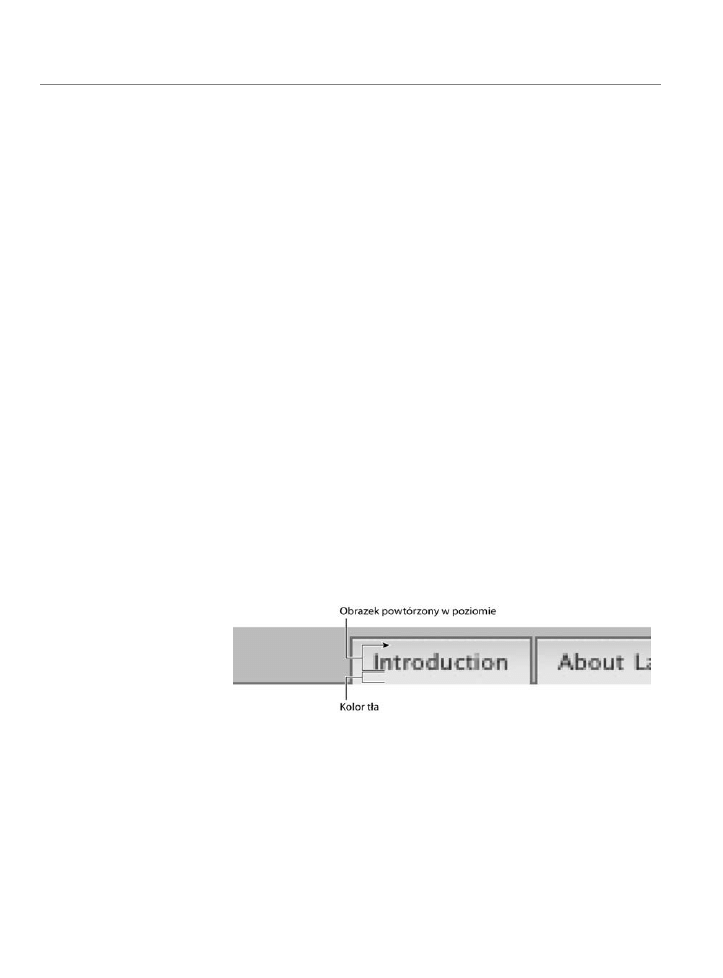
54
Rozdział 2.
WYRÓWNANIE OBRAZKÓW TŁA
Kolejne zadanie związane jest z utworzonymi wcześniej obrazkami.
Chcemy wyświetlić je w taki sposób, by były powielane w poziomie
w tle zakładek:
#nav a {
float: left;
display: block;
margin: 0;
padding: 4px 8px;
color: #333;
text-decoration: none;
border: 1px solid #9B8748;
border-bottom: none;
background: #F9E9A9 url(img/off_bg.gif) repeat-x
top left;
}
Użyliśmy skrótowej metody definiowania koloru i obrazka tła w jednej
regule. Zdefiniowany kolor tła (
#F9E9A9
) będzie prześwitywał w prze-
zroczystym obszarze obrazka. Kolor ten będzie widoczny na dole ob-
razka, w miejscu, w którym w programie graficznym ustawiliśmy prze-
zroczystość.
Wyrównaliśmy obrazek do górnego brzegu zakładki i przy użyciu atry-
butu
repeat-x
ustawiliśmy jego powielanie w poziomie (rysunek 2.9).
W miejscu, w którym kończy się obrazek (włącznie z obszarem prze-
zroczystym), rozpoczyna się tło zdefiniowane jako jednolity kolor.
Rysunek 2.9. Umieszczenie w tle obrazka i powielenie go w poziomie
wprowadzi efekt pionowej zmiany koloru oraz podświetlenia na górze
zakładki. Obrazek jest automatycznie powielany w tle, dlatego zmiana
szerokości lub wysokości zakładki nie popsuje wyglądu projektu
Pozostało nam dodanie stylów dla zaznaczonej zakładki oraz dla za-
kładki, nad którą aktualnie znajduje się kursor myszy (które w naszym
przykładzie będą wyglądać tak samo). Jednak najpierw wyświetlimy
obramowanie występujące na dole niewybranych zakładek, tworząc
wrażenie, że wybrana zakładka jest częścią znajdującej się poniżej
białej strony.
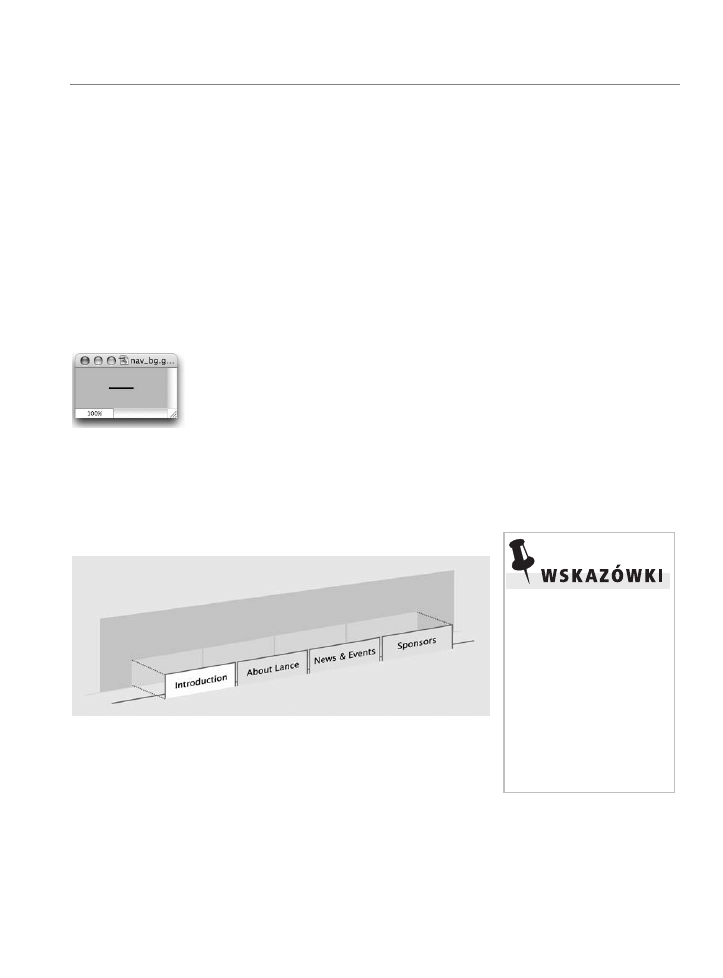
Skalowalna nawigacja
55
Z mojego doświadczenia wynika, że najłatwiejszym i najlepszym sposo-
bem utworzenia obramowania, które czasami ma być zasłonięte przez
inny element, jest utworzenie małego obrazka o wysokości odpowia-
dającej grubości obramowania, który będzie wielokrotnie powielany
w tle elementu, tak by uzyskać długą linię obramowania. W tym miej-
scu zastosujemy trzeci obrazek, jednak jest on tak mały, że praktycznie
się nie liczy (rysunek 2.10).
Obrazek GIF o wymiarach 1×37 pikseli będzie powielany w poziomie
wzdłuż dolnej krawędzi zbioru zakładek. Szerokość obrazka nie ma
w tym momencie żadnego znaczenia, ponieważ jest on powielany
w poziomie. Sam nie mam zielonego pojęcia, dlaczego utworzyłem
obrazek o takiej właśnie szerokości.
Rysunek 2.10. Obrazek o wysokości jednego
piksela użyty jako dolne obramowanie zakładek.
Gdy zakładka staje się aktywna, zasłania
obramowanie, dzięki czemu tło wybranej zakładki
zlewa się z tłem białej strony znajdującej się
poniżej
Na rysunku 2.11 przedstawiono kolejność wyświetlania elementów
nawigacji. Najpierw wyświetlane jest tło, nad nim wyświetlane jest
obramowanie dolne o grubości jednego piksela, a na wierzchu wy-
świetlane są zakładki uzupełniające cały projekt.
Rysunek 2.11. Trójwymiarowy obraz, na którym przedstawiono,
w jaki sposób można użyć obrazka tła do utworzenia dolnego
obramowania paska nawigacyjnego
DODANIE DOLNEGO OBRAMOWANIA
Do wcześniejszej deklaracji stylów CSS dla elementu o identyfikatorze
#nav
dodajemy następujące odwołanie do obrazka tła:
Jeśli w tle wyświetlamy
obrazki o większych roz-
miarach, zwiększa się wy-
dajność wyświetlania ich
w przeglądarce Internet
Explorer w systemie Win-
dows. Przeglądarka ta działa
czasem ospale przy wyświe-
tlaniu i powielaniu w tle
bardzo małych obrazków.
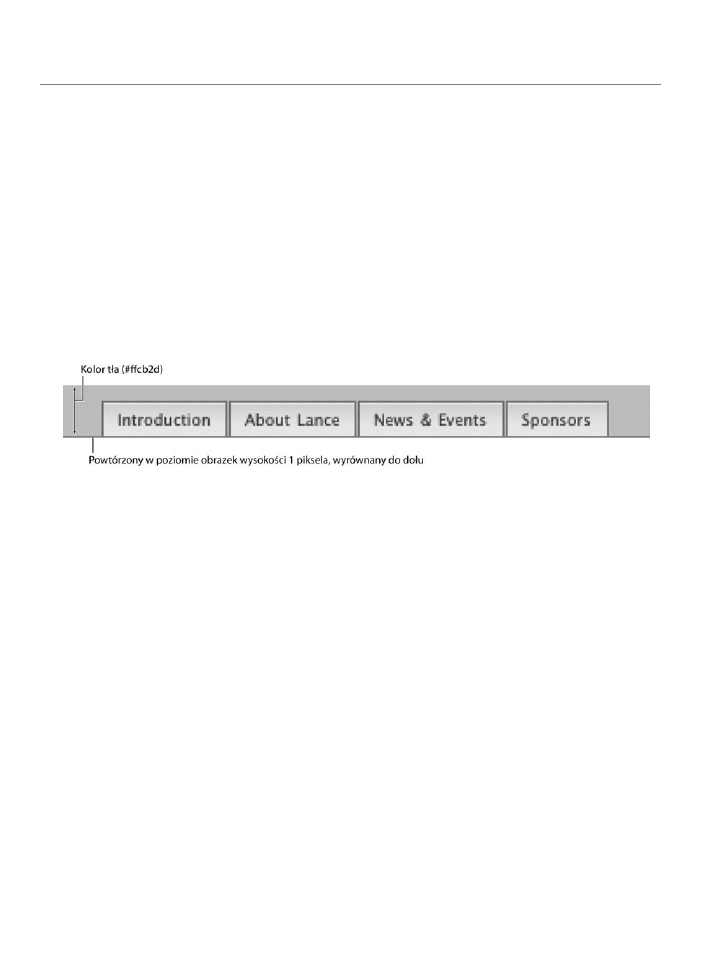
56
Rozdział 2.
#nav {
float: left;
width: 720px;
margin: 0;
padding: 10px 0 0 46px;
list-style: none;
background: #FFCB2D url(img/nav_bg.gif) repeat-x
bottom left;
}
Deklarujemy, że obrazek ma być powielany w poziomie i wyrównany
do dolnej krawędzi. Obrazek ma tylko jeden piksel wysokości — zade-
klarowane żółte tło (
#FFCB2D
) będzie widoczne w pozostałej części
paska nawigacyjnego (rysunek 2.12).
Rysunek 2.12. Poprzez użycie w rozwiązaniu obrazka linii jako tła paska nawigacyjnego coraz
bardziej zbliżamy się do zamierzonego efektu
EFEKT PODMIANY
Dla stanów, w których zakładka jest wybrana lub znajduje się nad nią
kursor myszy, spróbujemy odtworzyć stosowany w witrynie Lance-
Armstrong.com szary kolor zakładki. Wystarczy tylko zamienić beżowy
obrazek ustawiony jako domyślne tło odnośników. Obydwie sytuacje
możemy ująć w jednej deklaracji CSS. Zacznijmy od utworzenia stylu
dla sytuacji, w której kursor myszy znajdzie się nad zakładką:
#nav a:hover {
color: #333;
padding-bottom: 5px;
border-color: #727377;
background: #fff url(img/on_bg.gif) repeat-x top
left;
}
Przyciemniliśmy kolor tekstu i obramowania, ustawiliśmy szarą wersję
tła obrazka, która na dole przechodzi w kolor biały (
#fff
). Zwięk-
szyliśmy także o jeden piksel dolne dopełnienie zakładki (z 4 na 5 pik-
seli). Dodatkowy piksel dopełnienia spowoduje, że wybrana zakładka
oraz zakładki, nad którymi znajduje się kursor myszy, będą zasłaniać
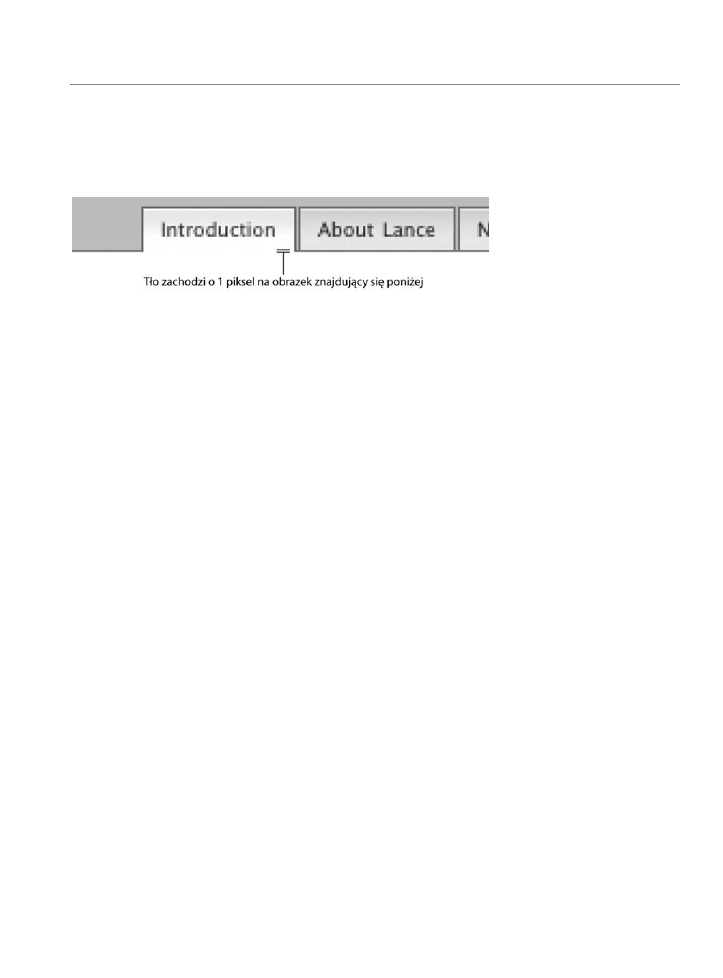
Skalowalna nawigacja
57
obramowanie dolne zdefiniowane jako tło paska nawigacyjnego (obra-
mowanie to także ma jeden piksel wysokości). Dzięki temu wybrana
zakładka będzie wyglądać tak, jakby stanowiła jedną całość z pozo-
stałą częścią strony (rysunek 2.13).
Rysunek 2.13. Zwiększając dolne dopełnienie odnośnika aktywnej
zakładki z 4px na 5px, przykrywamy znajdujące się poniżej
obramowanie, co daje wrażenie, że zakładka wyświetlana
jest na pierwszym planie
WYRÓŻNIONA ZAKŁADKA
Skąd wiadomo, która zakładka ma być wyróżniona? W tym miejscu
w grę wchodzą selektory elementów potomnych. Dodamy je do dekla-
racji określającej styl elementów, nad którymi znajduje się kursor my-
szy — tak by miały one ten sam styl:
#nav a:hover, body#intro #t-intro a
Selektor elementu potomnego daje możliwość zdefiniowania stylów
dla konkretnego elementu w zależności od jego przodków (elementów
zawierających). Podając elementy rozdzielone spacjami, możemy za-
węzić listę elementów docelowych w zależności od tego, jakie miejsce
zajmują one w drzewie dokumentu. Więcej informacji na temat selek-
torów można znaleźć w poświęconym im rozdziale specyfikacji CSS
dostępnym pod adresem www.w3.org/TR/REC-CSS2/selector.html.
Jeśli zatem do elementu
<body>
strony dodamy atrybut
id
o wartości
intro
, na przykład:
<body id="intro">
to umieszczoną wyżej deklarację CSS można odczytać tak: „Na stro-
nach, na których identyfikator elementu
body
ma wartość
intro
,
zastosuj inne tło, ciemniejsze kolory itp.”. Jest to bardzo przydatny
sposób na określenie stylów CSS dla sytuacji typu „jeśli jesteś na danej
stronie”, dlatego jest on często wykorzystywany przy projektowaniu
nawigacji. Definicję wyglądu zaznaczonej zakładki oraz zakładki, nad
którą znajduje się kursor myszy, umieściliśmy w jednej deklaracji CSS.
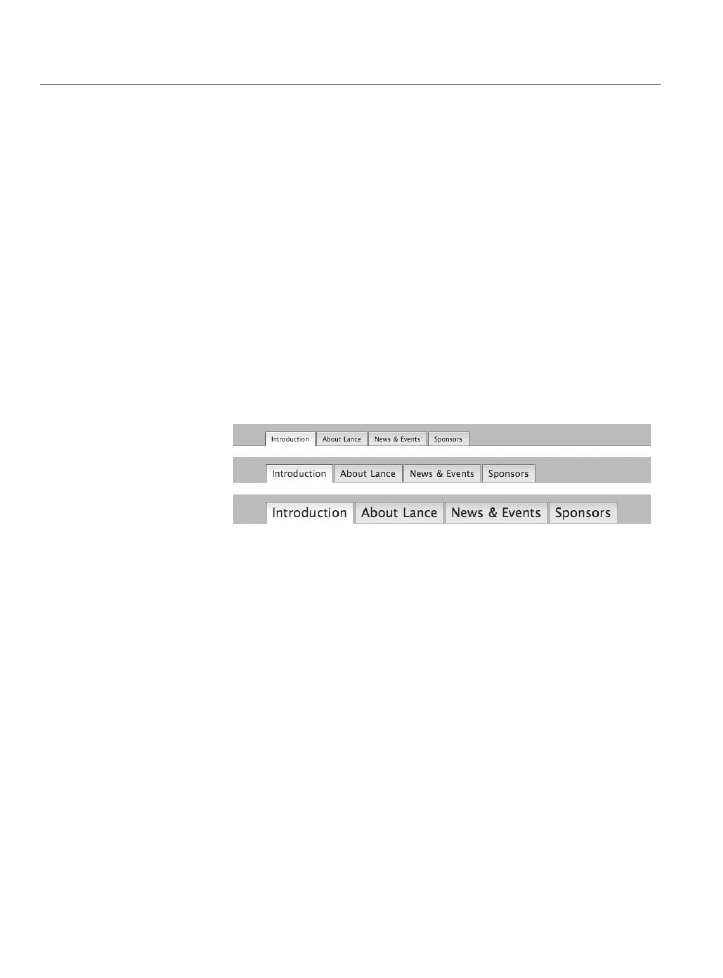
58
Rozdział 2.
Dlaczego rozwiązanie to
jest kuloodporne
Wzięliśmy ładny projekt zakładek nawigacyjnych ze znanej witryny,
rozbiliśmy go na części i utworzyliśmy bardzo podobny system. Nowy
system zbudowany jest jednak przy użyciu znacznie mniejszej ilości
kodu, kod ten można łatwo aktualizować, a do tego rozwiązanie to jest
bardziej dostępne dla szerszej gamy przeglądarek, urządzeń i oprogra-
mowania pomocniczego. I co najważniejsze — nowy system jest elasty-
czny bez względu na wielkość i ilość umieszczonego w nim tekstu.
Ze względu na kroki, które podjęliśmy przy wyrównywaniu obrazów
tła i przypisywaniu kolorów, cała zakładka ulega skalowaniu. Jeśli
użytkownik zdecyduje się zwiększyć o kilka punktów rozmiar tekstu,
by poprawić jego czytelność, cały projekt będzie się skalował wraz
z tekstem (rysunek 2.14).
Rysunek 2.14. Wielkość zakładek można skalować w górę i w dół
poprzez zmianę rozmiaru tekstu w przeglądarce
W ciągu kilku minut możemy także zmienić słowa wyświetlane na
poszczególnych zakładkach oraz dodać lub usunąć zakładki. W tym
celu edytujemy listę wypunktowaną, która nadaje elementom nawi-
gacyjnym odpowiednią strukturę (rysunek 2.15). Wystarczy w kodzie
zmienić tekst wewnątrz odpowiedniej pozycji listy:
<ul id="nav">
<li id="t-intro"><a href="/">Home</a></li>
<li id="t-about"><a href="about.html">Why Lance
Rules</a></li>
<li id="t-news"><a href="news.html">The Latest
News</a></li>
<li id="t-sponsors"><a href="sponsors.html">People
Who Like Lance</a></li>
</ul>
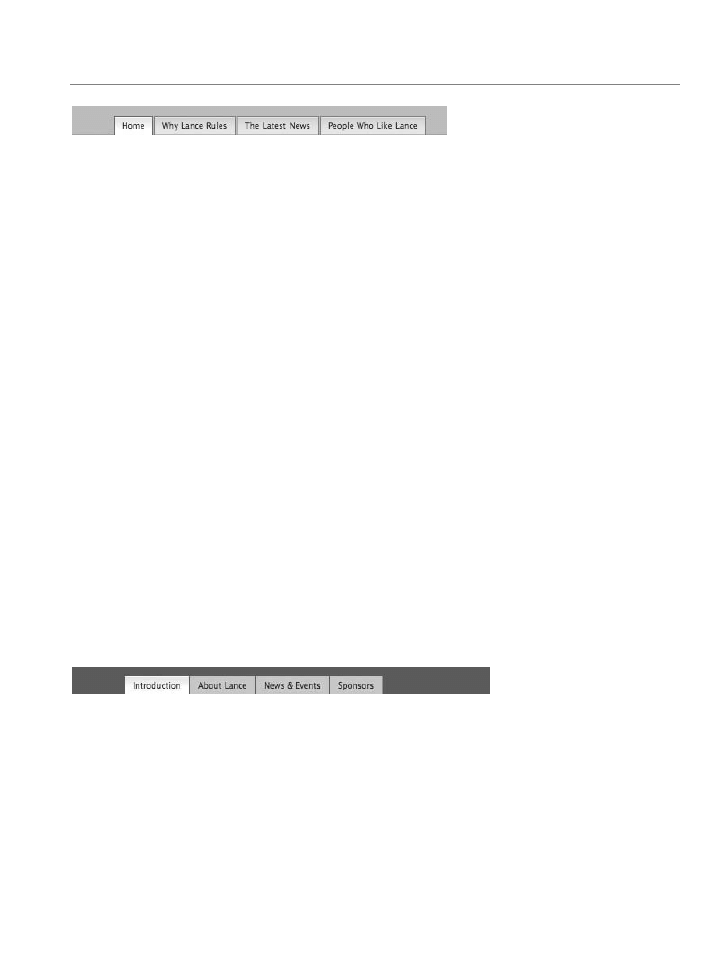
Skalowalna nawigacja
59
Rysunek 2.15. Zmiana tekstu wyświetlanego w zakładkach zajmie
nam tylko kilka sekund — wystarczy uaktualnić tekst w czytelnej liście
wypunktowanej
Podobny przykład
wykorzystujący em
W naszej rekonstrukcji zakładek ze strony Lance’a Armstronga poda-
liśmy dopełnienie wokół tekstu odnośników w pikselach. W części
było nam to potrzebne do zwiększenia dopełnienia dolnego o jeden
piksel, tak by nakładało się ono na jednopikselowe obramowanie
dolne paska nawigacyjnego. Potrzebna była nam dokładność co do
piksela.
Jeśli zlikwidujemy konieczność korzystania z tego jednopikselowego
obramowania, możemy dopełnienia wokół tekstu odnośnika każdej
zakładki zdefiniować w em. Dlaczego em? Jak zostało to pokazane
w rozdziale 1., em to jednostka elastyczna, której wielkość uzależ-
niona jest od aktualnej wielkości czcionki. Podając dopełnienie w em
zamiast w pikselach, możemy zapewnić, że cała zakładka (a nie tyl-
ko znajdujący się w niej tekst) będzie skalowana proporcjonalnie do
tekstu, jeśli jego rozmiar zostanie zmieniony przez użytkownika.
Na rysunku 2.16 zaprezentowano uproszczoną wersję poprzedniego
przykładu z zakładkami, w których usunięte zostało jednopikselowe
obramowanie znajdujące się na dole paska nawigacyjnego, a kolor
tła zmienił się na szary.
Rysunek 2.16. Uproszczona wersja nawigacji bez obramowania
dolnego
#nav {
float: left;
width: 50em;
margin: 0;
padding: 1em 0 0 5em;
list-style: none;
background: #666;
}
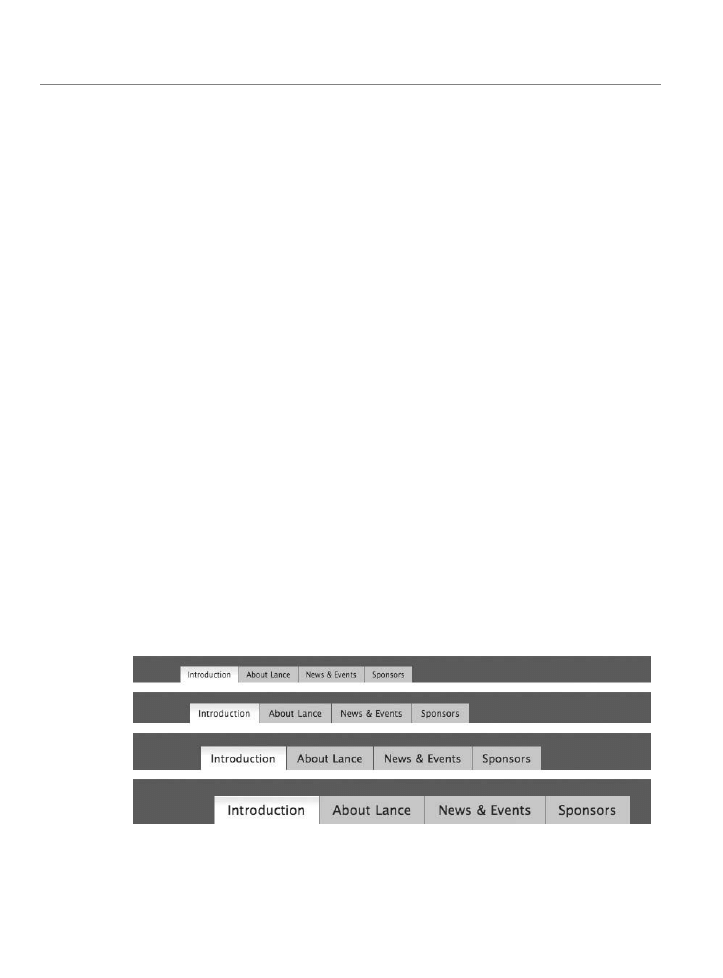
60
Rozdział 2.
Tym razem szerokość ustaliliśmy na 50 em, zakładając, że wielkość ta
zmieści się wewnątrz układu strony o tym samym rozmiarze (więcej
informacji o układach strony opartych na em znajduje się w rozdziale
8., „Płynny oraz elastyczny układ strony”). Również dopełnienie wokół
zakładek podano w em — ma ono wartość 1 em na górze i 5 em po
lewej stronie, dzięki czemu powstaje tam niewielkie wcięcie tekstu.
Zmienimy teraz również deklarację
#nav a
w taki sposób, by również
wykorzystywała em (dodatkowo zmieniając kolor tła na jasnoszary
i usuwając obramowanie znajdujące się wokół zakładek):
#nav a {
float: left;
display: block;
margin: 0;
padding: .5em 1em;
color: #333;
text-decoration: none;
background: #ccc;
}
W deklaracji tej widać regułę
padding: .5em 1em;
, którą można prze-
czytać jako: „Na górze i dole każdego odnośnika znajduje się dopeł-
nienie o wielkości pół em, natomiast po prawej i lewej stronie — jeden
em”. Jeśli teraz zmienimy rozmiar tekstu, zauważymy, że tekst zakła-
dek oraz odstępy między zakładkami skalują się w sposób proporcjo-
nalny (rysunek 2.17). Dość sprytne, prawda? Zamiast więc wykorzysty-
wać system, w którym tekst otacza zawsze taka sama liczba pikseli —
bez względu na rozmiar tego tekstu — dzięki em uzyskaliśmy w pełni
skalowalny system, który nie zmienia się, kiedy rozmiar czcionki się
zwiększa lub zmniejsza.
Rysunek 2.17. Wersja zakładek oparta na em, w której zmieniamy rozmiar tekstu
w celu pokazania, że proporcje pozostają bez zmian
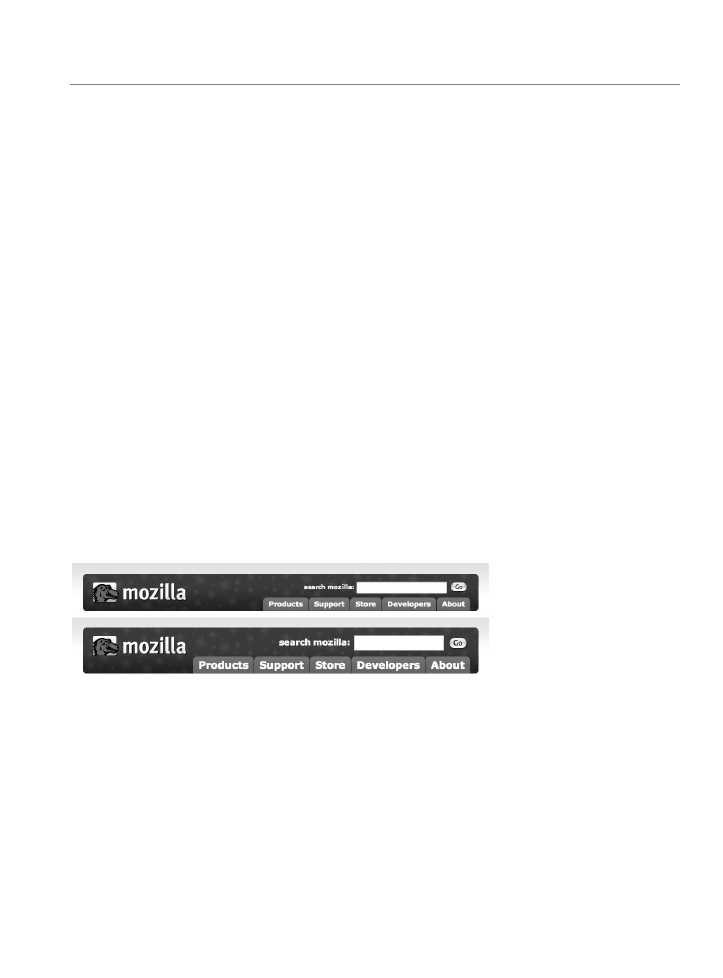
Skalowalna nawigacja
61
Wspomniałem o tej wersji projektu przede wszystkim po to, by każdy
zaczął sobie przyswajać możliwość zmiany pikseli na em dla dopełnie-
nia, marginesów, wysokości wiersza i podobnych właściwości. Nie
zawsze jest to możliwe (przykładem takiej sytuacji jest strona Lance’a
Armstronga), ale w zależności od wymagań zastosowanie em może być
korzystne i umożliwi nam zachowanie proporcji w całym projekcie
strony — bez względu na rozmiar tekstu. Warto spróbować!
Dodatkowe przykłady
Pomysł przedstawiony w tym rozdziale można rozwinąć. W tym pod-
rozdziale omawiamy inne projekty, które są tak samo elastyczne, jak
zakładki nawigacyjne utworzone w tym rozdziale.
MOZILLA.ORG
www.mozilla.org
Niedawno przeprowadzono zmianę wyglądu witryny Mozilla.org i wpro-
wadzono zakładki nawigacyjne z zaokrąglonymi narożnikami. Zakładki
te oczywiście skalują się wraz z umieszczonym w nich tekstem (rysu-
nek 2.18).
Rysunek 2.18. Zaokrąglone narożniki można w prosty sposób uzyskać
przy użyciu techniki „Sliding Doors”
Zespół projektantów witryny Mozilla zastosował technikę opracowaną
przez Douglasa Bowmana, znaną pod nazwą „Sliding Doors” (po pol-
sku: „rozsuwane drzwi”) — www.alistapart.com/articles/slidingdoors/.
Bowman wymyślił sprytny sposób stosowania dwóch obrazków tła,
które rozsuwają się, gdy rozszerza się zawarta między nimi treść. Dwa
oddzielne obrazki zaokrąglonych narożników (lub innych form niepro-
stokątnych) wyrównujemy do krawędzi zakładek, a cały projekt pozo-
staje elastyczny.
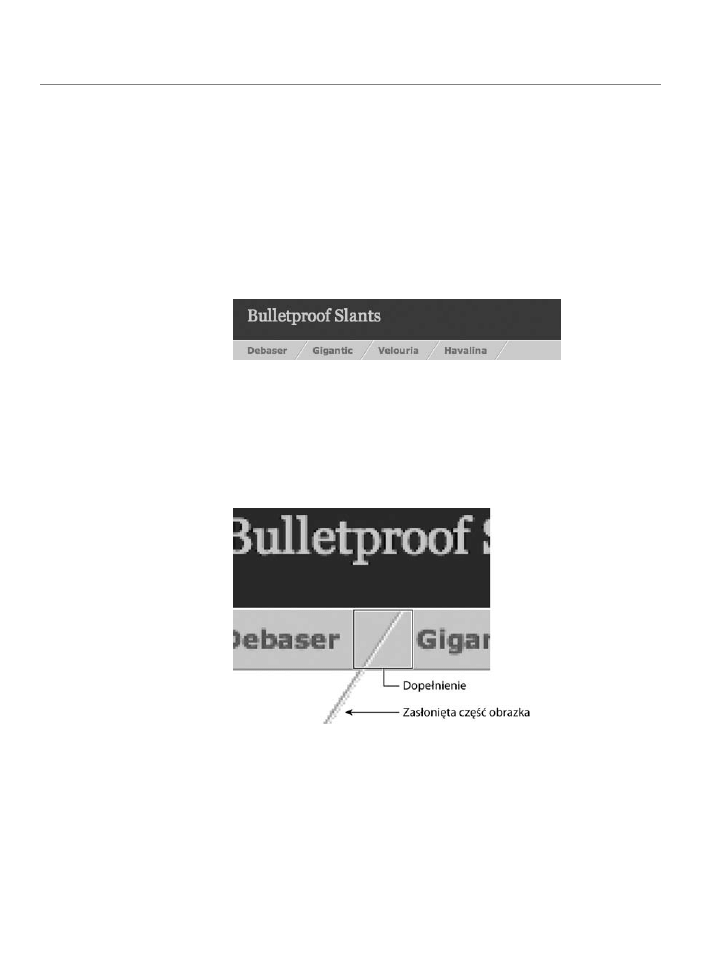
62
Rozdział 2.
SKOSY
www.simplebits.com/bits/bulletproof_slants.html
Przy realizacji nowego zlecenia dla klienta zaistniała potrzeba zapro-
jektowania elastycznej nawigacji, w której kolejne elementy byłyby
oddzielone skośnymi liniami. Opracowane rozwiązanie wymaga za-
stosowania tylko jednego obrazka w tle, który będzie wyświetlany
w mniejszej lub większej części w zależności od wielkości tekstu
umieszczonego w pasku nawigacyjnym (rysunek 2.19).
Rysunek 2.19. Gdy w tle umieścimy za duży obrazek ze skośną linią,
to projekt będzie dobrze wyglądał nawet po zwiększeniu rozmiaru
tekstu
Jeśli umieszczony w tle obrazek skośnej linii będzie większy, niż jest
to konieczne przy domyślnej wielkości tekstu, to po zwiększeniu roz-
miaru tekstu wyświetlona zostanie większa część obrazka (rysunek 2.20).
Rysunek 2.20.
Powiększenie
ukośnego
separatora
— wyświetlana
jest tylko
niezbędna
część obrazka
WYSZUKIWANIE W WITRYNIE ESPN.COM
www.espn.com
Zakładki stosowane do przełączania filtrów na wykorzystywanym do
niedawna projekcie strony wyszukiwania w witrynie ESPN.com zostały
utworzone przy użyciu metody podobnej do opisywanej w tym roz-
dziale. Jako tło posłużył duży obrazek z gradientowym wypełnieniem,
którego jakaś część jest wyświetlana w zależności od wielkości tekstu.
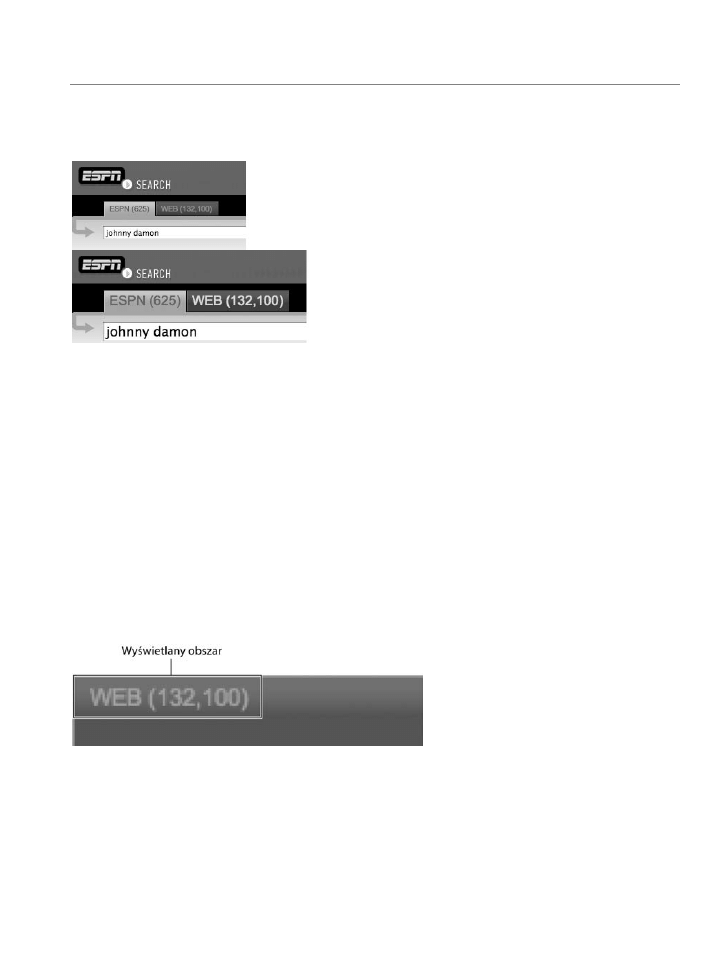
Skalowalna nawigacja
63
Na rysunku 2.21 widoczne są zakładki wyświetlone przy dwóch różnych
wielkościach czcionki.
Rysunek 2.21. Zakładki
na stronie wyszukiwania
w poprzedniej wersji
witryny ESPN skalują się
wraz z wielkością tekstu
i jego długością
Aby zrozumieć, w jaki sposób efekt został osiągnięty, przyjrzyjmy się
zakładce w stanie nieaktywnym. Na lewym i górnym brzegu obrazka
widoczne jest podświetlenie o szerokości jednego piksela. Podświe-
tlenie to widoczne jest tylko na tych dwóch krawędziach, dlatego jako
tło wystarczy nam jeden obrazek, który jest wystarczająco duży, by
pomieścić tekst napisany nawet bardzo dużą czcionką.
Na rysunku 2.22 widoczna jest zakładka wyświetlona przy domyślnym
rozmiarze tekstu — odsłonięta jest wtedy tylko górna lewa część ob-
razka tła. Natomiast na rysunku 2.23 widoczna jest ta sama zakładka
przy większym rozmiarze czcionki — odsłonięta część obrazka tła jest
dużo większa. Wyrównując obrazek do górnego lewego rogu elementu
<a>
w zakładce, możemy pokazać efekty podświetlenia i gradientu
bez względu na ilość lub wielkość tekstu umieszczonego wewnątrz
zakładki.
Rysunek 2.22. Gdy zakładka wyświetlana jest przy domyślnej
wielkości czcionki, widoczna jest tylko górna lewa część obrazka
Zmienna szerokość zakładki była niezbędnym elementem projektu,
ponieważ liczba wyników jest wyświetlana obok etykiety zakładki
(liczba umieszczona w nawiasie). Ze względu na różną długość liczby
wyników zakładce należało zostawić miejsce, tak by mogła się ona roz-
szerzać lub kurczyć, zachowując przy tym dobry wygląd.
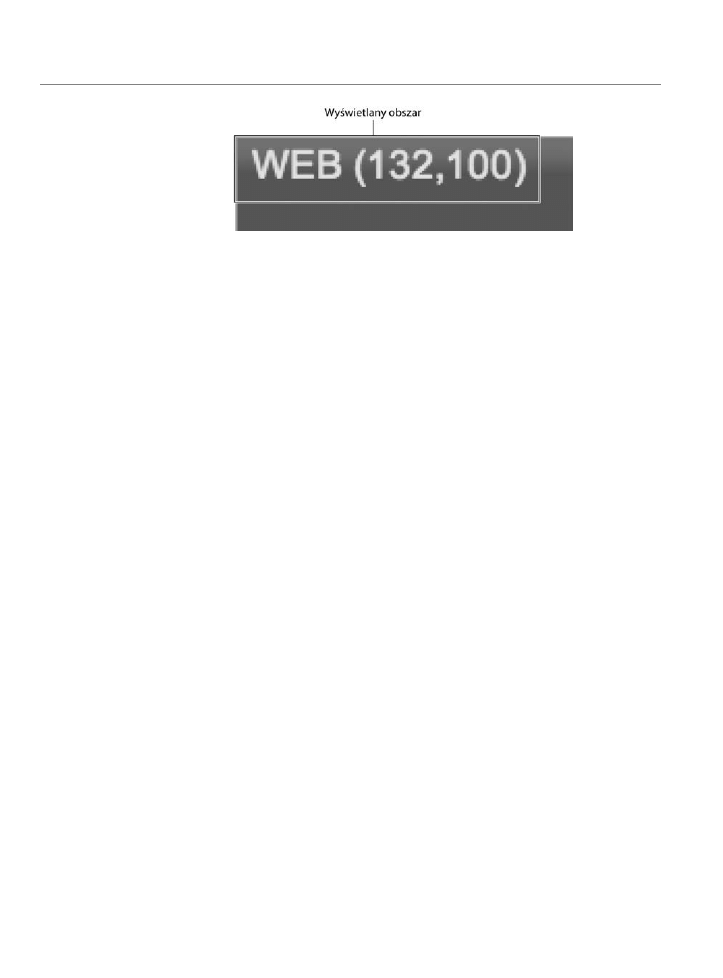
64
Rozdział 2.
Rysunek 2.23. Zwiększenie wielkości czcionki powoduje odsłonięcie
większego obszaru obrazka tła, na górnym i lewym brzegu zakładki
nadal widoczne jest delikatne podświetlenie
Podsumowanie
Chęć opracowania nowej metody tworzenia zakładek nawigacyjnych
w miejsce powszechnie stosowanej metody wykorzystującej duże ilości
grafiki pozwoliła nam zidentyfikować kilka wad stosowania tej ostat-
niej. Jednocześnie odkryliśmy zalety stosowania prostej listy wypunkto-
wanej i przypisania jej pomysłowych stylów CSS. Zalety te to nie tylko
możliwość zmiany wielkości nawigacji wraz ze zmianą wielkości tek-
stu, ale także możliwość umieszczenia bardzo różnych ilości treści
w zakładkach.
Poniżej znajduje się kilka wskazówek, o których warto pamiętać przy
projektowaniu nawigacji.
Stosowanie nawigacji opartej na grafice oznacza, że użytkownicy
z wadami wzroku nie mogą dostosować wielkości tekstu do swo-
ich potrzeb.
Prosty kod (na przykład lista wypunktowana) zapewnia lepszą
dostępność treści dla szerszego zakresu przeglądarek, urządzeń
i oprogramowania dodatkowego.
Nawigację tekstową dużo prościej się aktualizuje i redaguje — nie
trzeba tworzyć nowych rysunków przy wprowadzaniu każdej
zmiany.
Pomysłowe rozmieszczenie obrazków tła może wprowadzić do
projektu nawigacji ciekawe efekty, nie pogarszając przy tym jego
elastyczności.
Warto spróbować wykorzystać em do definiowania marginesów,
dopełnienia czy wysokości wierszy, tak by cały projekt strony
(a nie tylko tekst) był w pełni skalowalny bez względu na rozmiar
tekstu.
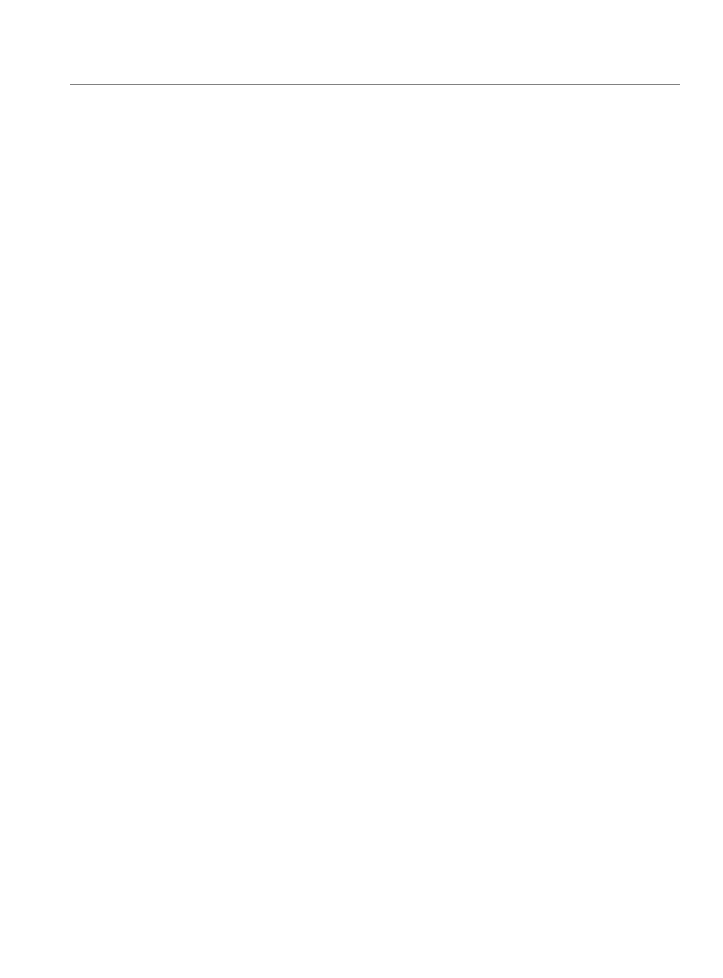
Skalowalna nawigacja
65
Czasami użycie obrazków w nawigacji jest koniecznością. Może
to być związane ze specjalną czcionką stosowaną we wszystkich
firmowych materiałach lub z ograniczoną przestrzenią do zago-
spodarowania. Zastosowanie graficznej formy nawigacji to nie
koniec świata.
Ostatni punkt w powyższej liście jest bardzo ważny. W świecie rzeczy-
wistym wymagania związane z czcionkami, szerokością lub wysoko-
ścią paska nawigacyjnego mogą być narzucone z zewnątrz i być nie-
zależne od projektanta witryny. W takiej sytuacji należy uciekać jak
najdalej. Nie, niezupełnie — teraz jesteśmy przygotowani, by zapro-
ponować w miejsce takiego projektu bardziej elastyczne rozwiązanie.
Nie ma złych odpowiedzi, istnieją tylko rozwiązania działające lepiej
od innych, biorąc pod uwagę daną sytuację.
Opracowaliśmy projekt elastycznej nawigacji, teraz możemy przejść
do innych często spotykanych komponentów stron internetowych
i spróbować je ulepszyć.
Wyszukiwarka
Podobne podstrony:
informatyka kuloodporne strony internetowe jak poprawic elastycznosc z wykorzystaniem xhtml a i css
Kuloodporne strony internetowe Jak poprawic elastycznosc z wykorzystaniem XHTML a i CSS kulood
Kuloodporne strony internetowe Jak poprawic elastycznosc z wykorzystaniem XHTML a i CSS
Kuloodporne strony internetowe Jak poprawic elastycznosc z wykorzystaniem XHTML a i CSS
Kuloodporne strony internetowe Jak poprawic elastycznosc z wykorzystaniem XHTML a i CSS kulood
Kuloodporne strony internetowe Jak poprawić elastyczność z wykorzystaniem XHTML a i CSS
Kuloodporne strony internetowe Jak poprawiŠ elastycznoŠ z wykorzystaniem XHTML a i CSS
Kuloodporne strony internetowe Jak poprawic elastycznosc z wykorzystaniem XHTML a i CSS
Kuloodporne strony internetowe Jak poprawic elastycznosc z wykorzystaniem XHTML a i CSS kulood
Kuloodporne strony internetowe Jak poprawić elastyczność z wykorzystaniem XHTML a i CSS
Kuloodporne strony internetowe Jak poprawic elastycznosc z wykorzystaniem XHTML a i CSS 2
więcej podobnych podstron